Mitsubishi MDT651S Manuel utilisateur
Vous trouverez ci-dessous de brèves informations sur MDT651S. Il offre une durabilité et des spécifications avancées, une luminosité et un contraste élevés, des fonctionnalités d'affichage améliorées et un système adaptable. Il dispose d'une fonction d'ajustement des couleurs sur 6 axes, d'un zoom numérique, d'une capacité mosaïque et de fonctions d'économiseur d'écran.
PDF
Télécharger
Document
64.5" LCD Display Monitor
MODEL
Before use
- Please be sure to read the “Safety Precautions.” They are important to use this LCD display monitor.
- Please check the content of the package. This document contains instructions for World Wide model and Japan model, but
their accessories are different.
Caractéristiques ........................................................................................................................................................................ Français-2
Informations importantes ......................................................................................................................................................... Français-3
Déclaration ................................................................................................................................................................................ Français-5
Consignes de sécurité, d’entretien, et conseils d’utilisation.................................................................................................... Français-6
Sommaire .................................................................................................................................................................................. Français-7
Noms et fonctions des pièces .................................................................................................................................................. Français-8
Boutons, Commutateur et indicateur......................................................................................................................... Français-8
Connecteurs et terminaux .......................................................................................................................................... Français-9
Télécommande sans-fil .............................................................................................................................................. Français-10
Comment utiliser la télécommande sans fil ............................................................................................................... Français-11
CAT5 Tx BOX .............................................................................................................................................................. Français-12
Préparation à l’utilisation .......................................................................................................................................................... Français-13
Déroulement de la préparation .................................................................................................................................. Français-13
[P-1] Préparation à l’installation ............................................................................................................................................. Français-14
Choix de l’emplacement du moniteur ........................................................................................................................ Français-14
Ventilation ................................................................................................................................................................... Français-14
[P-2] Installation du moniteur ................................................................................................................................................. Français-15
Utilisation du support de montage mural ou du support de montage au plafond ................................................... Français-15
Utiliser le moniteur sans le cadre ............................................................................................................................... Français-15
Installation en position portrait .................................................................................................................................. Français-16
[P-3] Installation des enceintes en option .............................................................................................................................. Français-17
[P-4] Procédure de branchement ........................................................................................................................................... Français-18
Schéma de câblage.................................................................................................................................................... Français-18
Prévention de déconnexion du câble HDMI .............................................................................................................. Français-18
Connexion d’un ordinateur (connexion analogique) .................................................................................................. Français-19
Branchement d’un ordinateur (branchement numérique) ......................................................................................... Français-20
Branchement d’un appareil vidéo (appareil vidéo composantes/HDMI) .................................................................. Français-21
Branchement d’un appareil vidéo (vidéo composite/appareil S-video)/amplificateur stéréo................................... Français-22
[P-5] Connexion CAT5 ............................................................................................................................................................ Français-23
CAT5 pour connexion longue distance ou connexion de multiples moniteurs ......................................................... Français-23
[P-6] Connexion RS-232C ...................................................................................................................................................... Français-25
Contrôle du moniteur via RS-232C ............................................................................................................................ Français-25
[P-7] Connexion LAN .............................................................................................................................................................. Français-26
Connexion du moniteur via un réseau local............................................................................................................... Français-26
[P-8] Branchement du cordon d’alimentation sur le moniteur ............................................................................................... Français-27
Branchement de la source d’alimentation ................................................................................................................. Français-27
Méthode d’utilisation ................................................................................................................................................................ Français-28
Déroulement de la méthode d’utilisation ................................................................................................................... Français-28
[U-1] Mise sous tension de tous les appareils branchés ....................................................................................................... Français-29
Mise sous tension d’appareils externes..................................................................................................................... Français-24
Mise sous tension du moniteur .................................................................................................................................. Français-24
Fonction de gestion de l’énergie ................................................................................................................................ Français-24
[U-2] Sélection de l’entrée vidéo............................................................................................................................................. Français-30
[U-3] Commande d’appareils externes................................................................................................................................... Français-31
[U-4] Sélection de la langue de l’OSD .................................................................................................................................... Français-31
[U-5] Configuration automatique ............................................................................................................................................ Français-32
[U-6] Sélection du mode d’image ........................................................................................................................................... Français-32
[U-7] Réglage de l’écran ......................................................................................................................................................... Français-33
[U-8] Réglage de l’image ........................................................................................................................................................ Français-33
[U-9] Commande du volume ................................................................................................................................................... Français-34
[U-10] Réglage du calendrier .................................................................................................................................................... Français-34
Comment configurer le calendrier ............................................................................................................................. Français-35
[U-11] Télécommande............................................................................................................................................................... Français-36
Télécommande RS-232C/RS-485 ............................................................................................................................. Français-36
Contrôle réseau distant .............................................................................................................................................. Français-38
Configuration et opération de base de l’écran OSD ................................................................................................................ Français-39
Configuration de l’écran OSD .................................................................................................................................... Français-39
Opérations de base de l’OSD .................................................................................................................................... Français-40
Fonction de l’écran OSD........................................................................................................................................................... Français-41
Autres fonctions ........................................................................................................................................................................ Français-51
Taille de l’image .......................................................................................................................................................... Français-51
Mode Image ................................................................................................................................................................ Français-51
Changement de la source audio ................................................................................................................................ Français-51
Informations OSD (Gestionnaire à l’écran) ................................................................................................................. Français-51
Mode Verrouillage des commandes .......................................................................................................................... Français-51
Renseignements supplémentaires sur la fonction de luminosité automatique ........................................................ Français-52
Fonction PIP (IDI), POP (IHI) ....................................................................................................................................... Français-53
Fonction de numérotation de la télécommande ........................................................................................................ Français-54
Résolution des problèmes ........................................................................................................................................................ Français-55
Spécifications ........................................................................................................................................................................... Français-56
Brochage ................................................................................................................................................................................... Français-57
Français-1
Français
Index
Caractéristiques
Fabriqué spécialement pour un usage public avec une
durabilité et des spécifications avancées
Fonctions de gestion variable pour une opération et une
gestion rationnelle
Panneau conçu pour un usage industriel
Page 56
Panneau LCD durable pour usage commercial.
Affiche des images nettes et brillantes et résiste aux conditions
rigoureuses de lieux publics, tels qu’aéroports et gares.
Pages 34 et 48
Fonction de calendrier programmable
Le calendrier d’opération du moniteur peut être programmé
avec jusqu’à sept différents intervalles de temps planifiés par
heure, jour de la semaine et port d’entrée. Ceci permet d’afficher
un contenu vidéo à partir de différentes entrées sur certains
moniteurs avec la même installation en fonction du calendrier,
augmente la durée de vie des moniteurs et économise de
l’énergie en les mettant hors tension pendant les heures ou les
jours où ils ne sont pas utilisés.
Luminosité et contraste élevé
Page 56
2
Luminosité élevée de 700 cd/m et rapport de contraste élevé
de 2500:1.
Niveau de luminosité jusqu’á 700 cd/m2 pour visualisation aisée
dans des lieux publics bien éclairés. Rapport de contraste de
2500:1 pour des images nettes avec couleurs noires et blanches
claires, et une lecture des informations affichées même à distance.
Fonctionnalités d’affichage améliorées pour différents
usages commerciaux/Configuration système adaptable
pour des applications diversifiées
Fonction d’ajustement des couleurs sur 6 axes
Page 41
Fonction d’ajustement des couleurs sur 6 axes pour ajuster
uniquement des couleurs spécifiques.
Vous pouvez ajuster un total de six couleurs (rouge, vert, bleu
et trois couleurs moyennes) indépendamment pour reproduire
les tons de peaux et les couleurs des logos de sociétés ou de
marques pour les applications de signalisation.
Zoom numérique
Page 43
Mode de zoom pour agrandir les images 4:3 au format 16:9.
Différents modes de zoom disponibles pour agrandir les images
4:3 au format 16:9. Vous pouvez aussi sélectionner le mode
d’affichage dynamique pour afficher naturellement les images
agrandies avec différents rapports de zoom autour du centre
et des bords de l’écran. Vous pouvez aussi modifier la taille de
l’image diagonalement, horizontalement, et verticalement.
Capacité mosaïque avec compensation du cadre Page 49
Il est possible de combiner jusqu’à 25 panneaux (5 en largeur
x 5 en hauteur) pour créer une seule image de grande taille
(par exemple, sur un mur vidéo) ou toute autre signalisation
avec un fort impact. Une fonction de compensation du cadre
est incorporée et permet de compenser la largeur des bords
biseautés du panneau afin que les images puissent être
affichées avec la plus grande précision.
IdI, IhI et Côte à côte
Pages 10, 45 et 53
Image dans image et image hors image sont disponibles lorsque
vous souhaitez afficher du contenu vidéo à partir d’une source
d’entrée vidéo dans une sous-image et afficher la source d’entrée
d’un ordinateur dans l’image principale, et vice versa.
La résolution native qui peut atteindre 1920x1080 peut afficher
ces deux sources d’entrée en mode côte à côte, idéal pour les
applications de diffusion et de vidéo conférence.
Fonction de transmission de signaux analogiques CAT5/
Prise en charge d’un câble d’une longueur max. de 160 m
Connexion vidéo CAT5
Page 12 et 23
Transmission de signaux vidéo analogiques et de signaux de
contrôle via un câble CAT5.
Vous pouvez transmettre des signaux vidéo RVB analogiques
et des signaux de contrôle d’affichage via un câble CAT5.
Transmission longue distance jusqu’à 150 m pour une
installation flexible des moniteurs et de l’ordinateur.
Connexion en chaîne (CAT5)
Page 23
Connexion de 5 moniteurs.
Vous pouvez connecter jusqu’à 5 moniteurs dans une
configuration en chaîne à l’aide d’un câble CAT5 (200 m max.).
Les moniteurs peuvent être installés à différentes distances les
uns des autres selon l’usage.
Fonctions d’économiseur d’écran
Page 46
Pour réduire la rémanence et accroître la durée de vie du
panneau pour des applications de signalisation exigeantes, ce
produit est équipé de quatre fonctions d’économiseur d’écran.
• GAMMA
• COOLING FAN (VENTILATEUR)
• BRIGHTNESS (LUMINOSITÉ)
• MOTION (MOUVEMENT)
Page 50
Délai de mise sous tension
Pour les applications qui utilisent plusieurs moniteurs, la
fonction de délai de mise sous tension permet d’allumer les
moniteurs de manière séquentielle avec un délai compris entre
2 et 50 secondes après la mise sous tension. L’utilisation de
cette fonction permet d’éviter des problèmes de courants
d’appel et réduit les exigences en matière de charge électrique
générale lorsqu’une seule alimentation est utilisée.
Compensation de luminosité avec capteurs de lumière
ambiante pour une meilleure visibilité et économie d’énergie
Capteurs de lumière ambiante (capteurs de luminosité)
Pages 8 et 52
Ajustement automatique de la luminosité de l’écran pour une
meilleure visibilité et une consommation d’alimentation réduite.
Les capteurs de lumière ambiante sur l’avant et au dos du
moniteur détectent non seulement la lumière réfléchie sur l’avant
mais aussi sur l’arrière pour obtenir automatiquement une
luminosité optimale. De plus, le moniteur ajuste sa luminosité
d’écran selon la luminosité des images affichées. L’écran est
toujours facile à visualiser sans tenir compte des variations de
luminosité entre le jour et la nuit.
Autres
Pages 9 et 18
DisplayPort
Borne compatible DisplayPort.
Le moniteur est équipé d’une borne prenant en charge
DisplayPort, la nouvelle génération d’interface numérique.
Vous pouvez transmettre des signaux vidéo sur un câble d’une
longueur max. de 15 m.
Enceintes acoustiques
Pages 9 et 17
Des enceintes en option peuvent être installées.
Le moniteur possède des connecteurs de sortie enceintes 7 W +
7 W, permettant de diffuser clairement des messages vocaux, etc.
Télécommande
Pages 10 et 11
Télécommande sans fil spéciale pour contrôler et configurer le
moniteur.
La télécommande sans fil permet d’allumer et d’éteindre
le moniteur, de changer de source vidéo, et de configurer
différents paramètres.
Page 50
Sous-titrage codé
Vous pouvez afficher des sous-titres.
Lorsque les signaux vidéo de sous-titrage sont entrés, vous
pouvez choisir de les afficher ou de les masquer sur l’écran.
Ce moniteur est conforme à la norme EIA-608-A.
Français-2
Informations importantes
DÉCLARATION DE CONFORMITÉ
Cet appareil est conforme à la partie 15 du règlement FCC. Le fonctionnement est soumis aux deux conditions suivantes. (1)
Cet appareil ne peut pas provoquer d’interférence nuisible, et (2) cet appareil doit accepter toute interférence reçue y compris
du type pouvant créer un fonctionnement indésirable.
Partie responsable pour les Etats-Unis: Mitsubishi Digital Electronics America, Inc.
Addresse:
9351 Jeronimo Road,
Irvine, California 92618 U.S.A.
Tél. N°:
+1 - (949) 465-6000
Type de Produit:
Moniteur pour ordinateur
Classification de l’équipement:
Périphérique de classe B
Modèles:
MDT651S (BV928)
Windows est une marque déposée de Microsoft Corporation.
HDMI, le logo HDMI logo, et High-Definition Multimedia Interface sont des marques de commerce ou des marques déposées
de HDMI Licensing LLC aux États-Unis et dans d’autres pays.
L’icône DisplayPort est une marque commerciale de Video Electronics Standards Association, déposée aux États-Unis et
dans d’autres pays.
Toutes les autres marques et noms de produits sont des marques de commerce ou des marques déposées de leurs
propriétaires respectifs.
Déclaration de conformité du département canadien des communications
DOC:
Cet appareil numérique de classe B respecte toutes les exigences du Règlement sur le matériel à l’origine
d’interférences du Canada.
C-UL: Ce produit porte la marque ‘C-UL’ et se conforme aux règlements de sécurité canadiens suivant CAN/CSA C22.2
N° 60950-1.
Informations de la FCC
1. Utilisez les câbles spécifiques fournis avec cet appareil afin d’éviter des interférences avec la réception radio et télévision.
(1) Le cordon d’alimentation que vous utilisez doit être homologué et se conformer avec les normes de sécurité des États-Unis,
(2) Veuillez utiliser le câble de signal vidéo blindé fourni. L’utilisation d’autres câbles et adaptateurs peut causer des
interférences avec la réception radio et télévision.
2. Cet équipement a été testé et déclaré conforme aux normes relatives au matériel informatique de la classe B, définies dans l’Article
15 des règlements de la FCC. Ces normes sont destinées à assurer une protection suffisante contre les interférences nuisibles
dans une installation résidentielle. Cet équipement génère et utilise des fréquences radio qui, en cas d’installation et d’utilisation
incorrectes, peuvent être à l’origine d’interférences nuisibles aux communications radio. Cependant, il n’est pas garanti que des
interférences n’interviendront pas dans une installation particulière. Si cet équipement génère des interférences nuisibles à la
réception radio ou télévision, ce qui peut être déterminé en éteignant et en rallumant l’appareil, l’utilisateur est invité à essayer de
résoudre le problème de l’une des manières suivantes:
• Réorienter ou déplacer l’antenne de réception.
• Augmenter la distance entre l’équipement et le récepteur.
• Brancher l’équipement à une prise d’un circuit différent de celui auquel le récepteur est connecté.
• Consulter votre revendeur ou un technicien expérimenté en radio/télévision.
3. Toutes modifications n’ayant pas reçu l’approbation des services compétents en matière de conformité sont susceptibles
d’interdire à l’utilisateur l’usage du présent appareil.
Français-3
Français
Par le présent document, nous déclarons que l’équipement indiqué ci-dessus
est conforme aux normes techniques décrites dans les règlements de la FCC.
Informations importantes (suite)
AVERTISSEMENT
POUR ÉVITER LES RISQUES D’INCENDIE OU D’ÉLECTROCUTION, N’EXPOSEZ PAS L’APPAREIL À LA PLUIE OU À L’HUMIDITÉ.
DE MÊME, N’UTILISEZ PAS LA PRISE POLARISÉE DE CET APPAREIL AVEC UNE RALLONGE OU D’AUTRES PRISES SI ELLES NE
PEUVENT ÊTRE TOTALEMENT ENFONCÉES.
N’OUVREZ PAS LE BOÎTIER CAR IL CONTIENT DES COMPOSANTS À HAUTE TENSION.
CONFIEZ TOUS LES TRAVAUX DE DÉPANNAGE À DU PERSONNEL TECHNIQUE QUALIFIÉ.
ATTENTION
ATTENTION: POUR RÉDUIRE LES RISQUES D’ÉLECTROCUTION, VÉRIFIEZ QUE LE CORDON D’ALIMENTATION EST BIEN
DÉBRANCHÉ DE LA PRISE MURALE. POUR SUPPRIMER TOUTE ALIMENTATION DE L’APPAREIL, DÉCONNECTEZ LE
CORDON D’ALIMENTATION DE LA PRISE SECTEUR. NE PAS ENLEVER LE COUVERCLE (OU L’ARRIÈRE). VOUS NE
POUVEZ RÉPARER AUCUNE PIÈCE INTERNE. CONFIEZ TOUS LES TRAVAUX DE DÉPANNAGE À DU PERSONNEL
TECHNIQUE QUALIFIÉ.
Ce symbole prévient l’utilisateur qu’une tension non isolée dans l’appareil peut être suffisante pour provoquer une
électrocution. Il est donc dangereux d’établir le moindre contact avec une pièce située à l’intérieur de cet appareil.
Ce symbole prévient l’utilisateur que des documents importants sur l’utilisation et le dépannage de cet appareil sont fournis
avec celui-ci. Ils doivent donc être lus attentivement pour éviter tout problème.
ATTENTION
Ce moniteur ACL utilise une lampe qui contient du mercure. La mise au rebut de la lampe ou du moniteur ACL avec la lampe
peut être réglementée pour des raisons environnementales. Pour plus d’informations concernant la mise au rebut ou le
recyclage, veuillez contacter vos autorités locales ou l’Alliance des Industries Electroniques.
Français-4
Déclaration
Déclaration du constructeur
Nous certifions par le présent document que le moniteur
couleur MDT651S (BV928) est conforme à
La directive européenne 2006/95/CE:
– EN 60950-1
La directive européenne 2004/108/CE:
– EN 55022
– EN 61000-3-2
– EN 61000-3-3
– EN 55024
sous la marque suivante:
Mitsubishi Electric Corporation
2-7-3, Marunouchi,
Chiyoda-Ku
Tokyo 100-8310, Japan
Attention
Il s’agit d’un produit de classe A. Dans un environnement local, ce produit peut entraîner des perturbations
radioélectriques, auquel cas l’utilisateur devra éventuellement prendre des mesures adéquates.
Votre produit Mitsubishi Electric est conçu et fabriqué avec des matériels et des composants de
qualité supérieure qui peuvent être recyclés et/ou réutilisés.
Ce symbole signifie que les équipements électriques et électroniques, les batteries et les
accumulateurs, à la fin de leur durée de service, doivent être éliminés séparément des ordures
ménagères.
Si un symbole chimique est imprimé sous le symbole illustré ci-dessus, il signifie que la batterie ou
l’accumulateur contient une certaine concentration de métal lourd. Elle sera indiquée comme suit:
Hg: mercure (0,0005%), Cd: cadmium (0,002%), Pb: plomb (0,004%)
Dans l’Union Européenne, il existe des systèmes sélectifs de collecte pour les produits électriques et
électroniques, les batteries et les accumulateurs usagés.
Nous vous prions donc de confier cet équipement, ces batteries et ces accumulateurs à votre centre local de
collecte/ recyclage.
Aidez-nous à conserver l’environnement dans lequel nous vivons !
Les machines ou appareils électriques et électroniques contiennent souvent des matières qui, si elles sont
traitées ou éliminées de manière inappropriée, peuvent s’avérer potentiellement dangereuses pour la santé
humaine et pour l’environnement.
Cependant, ces matières sont nécessaires au bon fonctionnement de votre appareil ou de votre machine.
Pour cette raison, il vous est demandé de ne pas vous débarrasser de votre appareil ou machine usagé avec
vos ordures ménagères.
Français-5
Français
Déclaration du constructeur
Consignes de sécurité, d’entretien, et conseils d’utilisation
POUR UN FONCTIONNEMENT OPTIMAL, VEUILLEZ
RESPECTER LES INDICATIONS SUIVANTES SUR LE RÉGLAGE
ET L’UTILISATION DU MONITEUR COULEUR:
•
•
•
•
•
•
•
•
•
•
•
•
•
•
•
•
•
NE PAS RETIRER LE COUVERCLE ARRIERE DU
MONITEUR. Aucune pièce interne ne peut être réparée par
l’utilisateur et l’ouverture ou la dépose des capots peuvent
vous exposer à des risques d’électrocution ou autres.
Confiez toutes les interventions de dépannage à un
personnel technique qualifié.
Ne renversez pas de liquides dans le moniteur et ne l’utilisez
pas près d’une source d’eau.
N’introduisez pas d’objets de quelque nature que ce soit
dans les fentes du boîtier car ceux-ci pourraient toucher des
endroits sous tension dangereuse, ce qui peut provoquer
des blessures, voire être fatal, ou peut occasionner une
décharge électrique, un incendie ou une panne de l’appareil.
Ne placez pas d’objets lourds sur le cordon d’alimentation.
Un cordon endommagé peut occasionner une décharge
électrique ou un incendie.
Ne placez pas cet appareil sur un chariot, un support ou
une table inclinés ou instables, car si le moniteur tombe, il
peut être sérieusement endommagé.
Pour utiliser le moniteur avec son alimentation 100-120 V
CA en Amérique du Nord, utilisez un cordon d’alimentation
livré avec le moniteur.
Si un cordon d’alimentation n’a pas été fourni avec ce
moniteur, veuillez contacter votre fournisseur.
Pour utiliser le moniteur avec son alimentation 220-240 V
CA en Europe, utilisez un cordon d’alimentation livré avec le
moniteur.
Si un cordon d’alimentation n’a pas été fourni avec ce
moniteur, veuillez contacter votre fournisseur.
Au Royaume Uni, utilisez avec ce moniteur un cordon
d’alimentation approuvé BS avec une prise moulée équipée
d’un fusible noir (10 A).
Pour utiliser le moniteur avec une alimentation 220-240 V
CA en Australie, utilisez le cordon d’alimentation livré avec
le moniteur.
Si le cordon d’alimentation n’a pas été livré avec cet
équipement, veuillez contacter votre fournisseur.
Dans tous les autres cas, utiliser un cordon d’alimentation
CA qui convienne au voltage de la prise de courant ayant
été approuvé et qui soit conforme aux normes de sécurité
de votre pays en particulier.
Ne placez aucun objet sur le moniteur et ne l’utilisez pas en
extérieur.
L’intérieur du tube fluorescent situé dans le moniteur LCD
contient du mercure. Conformez-vous aux lois ou à la
réglementation de votre localité pour vous débarrasser de
ce tube.
Ne pliez pas le cordon d’alimentation.
N’utilisez pas votre moniteur par de hautes températures,
dans des endroits humides, poussiéreux ou huileux.
Si le moniteur est cassé ou si du verre est brisé, ne touchez
pas le cristal liquide, et manipulez le moniteur avec précaution.
Si le moniteur LCD se brise et que des cristaux liquides
s’échappent, ne les avalez pas et ne les inhaler pas.
Prévoyez une aération suffisante autour du moniteur pour
que la chaleur puisse se dissiper correctement. N’obstruez
pas les ouvertures de ventilation et ne placez pas le moniteur
près d’un radiateur ou d’une autre source de chaleur.
Ne posez rien sur le moniteur.
•
•
•
•
•
La prise du cordon d’alimentation est le moyen principal
de débrancher le système de l’alimentation électrique. Le
moniteur doit être installé à proximité d’une prise de courant
facilement accessible.
Manipulez avec soin lors du transport. Conservez
l’emballage pour le transport.
Veuillez nettoyer au moins une fois par an les trous situés
à l’arrière du boîtier pour évacuer la saleté et la poussière,
afin d’assurer la fiabilité de l’ensemble.
En cas d’utilisation continue du ventilateur, nous vous
recommandons d’essuyer les orifices au moins une fois par
mois.
Lorsque vous installez les piles de la télécommande;
- Insérez les piles conformément aux indications (+) et (-)
à l’intérieur du compartiment.
- Insérez les piles en commençant par le côté (-).
ATTENTION:
Débranchez immédiatement le moniteur de la prise murale
et confiez la réparation à du personnel qualifié dans les cas
suivants:
• Si le cordon d’alimentation ou la prise est endommagé(e).
• Si du liquide a été renversé ou si des objets sont tombés à
l’intérieur du moniteur.
• Si le moniteur a été exposé à la pluie ou à de l’eau.
• Si le moniteur est tombé ou si le boîtier est endommagé.
• Si le moniteur ne fonctionne pas normalement en suivant
les directives d’utilisation.
Conseils d’utilisation
ATTENTION:
• Pour une performance optimale, laissez le moniteur
chauffer pendant 20 minutes.
• Reposez vos yeux régulièrement en regardant un objet situé
à au moins 1,5 mètre. Clignez souvent des yeux.
• Placez le moniteur à un angle de 90° par rapport aux
fenêtres et autres sources de lumière pour réduire au
maximum les reflets et l’éblouissement.
• Nettoyez le moniteur LCD avec un chiffon sans peluches et
non abrasif. N’utilisez pas de solution de nettoyage ou de
nettoyant pour vitres !
• Réglez les commandes de luminosité, de contraste et de
netteté du moniteur pour améliorer la lisibilité.
• Évitez d’afficher des motifs fixes sur l’écran pendant de
longues périodes pour éviter la rémanence (persistance de
l’image).
• Consultez régulièrement un ophtalmologiste.
Ergonomie
Pour obtenir l’ergonomie maximale, nous recommandons ce
qui suit:
• Utilisez les commandes de taille et de position
préprogrammées avec des signaux standard.
• Utilisez le réglage couleur préprogrammé.
• Utilisez des signaux non entrelacés.
• N’utilisez pas du bleu primaire sur un fond sombre car cela
rend la lecture difficile et peut occasionner une fatigue
oculaire par un contraste insuffisant.
Français-6
Sommaire
La bîte de votre nouveau moniteur MDT651S doit contenir les éléments suivants:
64.5" LCD Display Monitor
MODEL
Before use
- Please be sure to read the “Safety Precautions.” They are important to use this LCD display monitor.
- Please check the content of the package. This document contains instructions for World Wide model and Japan model, but
their accessories are different.
Manuel de l’utilisateur
Câble de signal vidéo
(Câble Mini D-SUB 15
broches vers Mini D-SUB
15 broches)
CAT5 Tx BOX
*
Serre-fils x 2
(Pour prévenir la déconnexion du cordon
d’alimentation et du câble HDMI)
CD-ROM
Le cordon d’alimentation fourni varie en fonction des pays.
Serre-fils x 2
(Pour la fixation des câbles)
Cache de protection
Cordon d’alimentation
Pour I’UE
*
Télécommande
sans-fil et piles AAA
Cordon d’alimentation
Pour I’Amérique du Nord
Dans tous les autres cas, utilisez un cordon d’alimentation
conforme aux normes de sécurité et à la tension en vigueur
dans votre pays.
Étiquette pour masquer le
label de certification UL
Les composants suivants sont prévus en option:
• Haut-parleurs externes
Français-7
Français
Moniteur LCD
Noms et fonctions des pièces
Boutons, Commutateur et indicateur
Avant
Arrière
Boutons de contrôle
ON
OFF
1 Interrupteur d’alimentation principal
5 Bouton INPUT
Interrupteur On/Off (Marche/Arrêt) pour activer/désactiver
l’alimentation principale.
Affiche le menu OSD de basculement de l’entrée vidéo. Bascule
des contacteurs à l’aide du bouton HAUT ( ) et BAS ( ) entre
[RGB1], [RGB2], [RGB3], [RGB4], [RGB5], [RGB6], [DVD/HD],
[VIDEO<S>] et [VIDEO].
2 Capteur de la télécommande et indicateur
d’alimentation
Capteur de télécommande: Reçoit le signal de la télécommande
sans fil.
Indicateur d’alimentation: Indique l’état du moniteur LCD.
• Allumé en vert:
L’appareil est sous tension.
• Allumé en rouge:
L’appareil est hors tension.
Certaines opérations telles que la
mise sous tension sont possibles.
• Allumé en vert et rouge: Le moniteur LCD est en mode veille.
• Arrêt:
L’alimentation principale est
désactivée.
• Allumé en rouge et vert clignotant: Le moniteur LCD est
en mode veille de
calendrier.
• Rouge clignotant:
Le moniteur LCD est victime d’une
erreur (détectée par la fonction
d’autodiagnostic).
3 Bouton d’alimentation (
)
Allume et éteint l’appareil.
Ce bouton ne fonctionne pas lorsque l’indicateur
d’alimentation est éteint. Allumez l’alimentation principale.
(Voir page 29.)
6 Bouton (+) PLUS
Joue dans le menu OSD le rôle de bouton (+) pour augmenter le
réglage. Augmente le niveau d’entrée son lorsque le menu OSD
est désactivé.
7 Bouton (-) MOINS
Joue dans le menu OSD le rôle de bouton (-) pour diminuer le
réglage. Diminue le niveau d’entrée son lorsque le menu OSD
est désactivé.
8 Bouton HAUT (
)
Réactive le menu OSD lorsque celui-ci est désactivé.
Joue dans le menu OSD le rôle de bouton pour déplacer vers
le haut la zone en surbrillance et sélectionner le réglage.
9 Bouton BAS (
)
Réactive le menu OSD lorsque celui-ci est désactivé.
Joue dans le menu OSD le rôle de bouton pour déplacer vers
le bas la zone en surbrillance et sélectionner le réglage.
10 Bouton EXIT
Réactive le menu OSD lorsque celui-ci est désactivé.
Agit comme le bouton EXIT et permet de revenir au menu OSD
précédent.
4 Bouton MUTE
11 Capteur de luminosité (sur l’avant et l’arrière)
Coupe ou rétablit le son.
Capteur pour la fonction de luminosité automatique.
(Référence) Mode Verrouillage des commandes
Vous pouvez verrouiller les boutons. Voir page 51.
REMARQUE:
Pour plus de détails sur l’utilisation du menu OSD à l’aide des boutons, consultez “Utilisation de base de l’OSD”. (Voir page 40.)
Français-8
Noms et fonctions des pièces (suite)
Connecteurs et terminaux
R L
OUT
IN
OUT
H
V
R B G
Cr/Pr Cb/Pb Y
IN
Français
Emplacement de l’antivol
Vous pouvez introduire une
clé d’antivol Kensington.
IN OUT
Interrupteur d’alimentation
principal
1 CA IN (3 broches, avec mise à la terre)
7 VIDEO INPUT/OUTPUT (connecteur BNC/S)
Se connecte au cordon d’alimentation fourni avec le moniteur.
Se branche sur un équipement vidéo.
S VIDEO IN: Connecteur d’entrée S-video (mini DIN 4 broches)
VIDEO IN: Connecteur BNC
VIDEO OUT: Connecteur BNC
2 BORNE DU HAUT-PARLEUR EXTERNE
Permet de connecter les enceintes stéréo spéciales (option).
3 Connecteur LAN
8 RGB6 IN (DisplayPort)
Permet de connecter un câble LAN.
Se branche sur la sortie vidéo numérique d’un ordinateur, etc.
4 Connecteur RS-232C (D-SUB 9 broches)
Connecteur IN:
Se branche sur le connecteur RS-232C OUT d’un ordinateur ou
d’un autre MDT651S raccordé.
Connecteur OUT:
Se branche sur le connecteur RS-232C IN d’un autre MDT651S
raccordé.
5 AUDIO IN
9 RGB1 IN (HDMI)
Connecte à la sortie vidéo numérique d’un ordinateur, un
lecteur DVD, etc.
10 Prise RGB OUT (MINI-connecteur D-SUB 15 broches)
Pour émettre les signaux provenant de RGB3 ou 4 IN.
11 RGB2 IN (DVI-D)
Se branche sur la sortie vidéo numérique d’un ordinateur, etc.
Pour recevoir le signal audio provenant d’un matériel externe,
ordinateur, magnétoscope ou lecteur de DVD.
(a) AUDIO1: Mini-prise stéréo ø3,5
(b) AUDIO2: Connecteur RCA
(c) AUDIO3: Connecteur RCA
6 AUDIO OUT (RCA)
Reproduit le signal appliqué au connecteur AUDIO IN
sélectionné. Se branche sur un amplificateur audio externe, etc.
12 RGB3 IN (MINI-connecteur D-SUB 15 broches)
Se branche sur la sortie vidéo analogique d’un ordinateur, etc.
13 RGB4 IN, DVD/HD IN (BNC)
Permet de connecter un câble de sortie vidéo analogique d’un
ordinateur ou de sortie vidéo composante d’un lecteur DVD, etc.
14 RGB5, CAT5 INPUT/OUTPUT (Modulaire 8 broches)
Connecteur IN:
Permet de connecter un câble du connecteur CAT5 OUT d’un
module CAT5 Tx BOX ou d’un autre MDT651S.
Connecteur OUT:
Permet de connecter un câble du connecteur CAT5 IN d’un
autre MDT651S connecté.
Français-9
Noms et fonctions des pièces (suite)
Télécommande sans-fil
8 Bouton AUDIO INPUT
La source audio change de [AUDIO1] à [AUDIO2], [AUDIO3] et
[HDMI] dans l’ordre. Cependant, veuillez noter que [VIDEO<S>]
et [VIDEO] utilisent des paramètres communs. [HDMI] ne peut
être sélectionné que lorsque la source vidéo est [RGB1].
9 Boutons PIP (Picture-in-Picture) (Image dans
image)
Bouton ON/OFF: Active/désactive le mode PIP (IDI) ou POP
(IHI).
Bouton INPUT:
Sélectionne la vidéo à afficher dans l’image
secondaire.
Bouton CHANGE: Intervertit l’image principale et la sousimage.
[Description]
PIP: Picture-in-Picture (Image dans image)
La sous-image est affichée dans l’image principale.
POP: Picture-out-Picture (Image hors image)
La sous-image est affichée en bas à droite de l’image
principale.
SIDE BY SIDE (Côte à côte)
L’image principale et la sous-image sont affichées côte à
côte.
1 Bouton POWER
Allume et éteint l’appareil.
* Si l’indicateur d’alimentation est éteint, aucune commande
ne marchera.
2 Bouton INPUT
Sélectionne un signal d’entrée pouvant provenir de [RGB1]
(HDMI), [RGB2] (DVI-D), [RGB3] (D-SUB), [RGB4] (BNC), [RGB5]
(CAT5), [RGB6] (DISPLAY PORT), [DVD/HD] (YPbPr), [VIDEO<S>]
et [VIDEO].
REMARQUE:
Les modes “PIP” (IDI) et “POP” (IHI) ne fonctionnent pas
lorsque le format d’écran est [CUSTOM] ou [REAL].
10 Bouton STILL
Bouton ON/OFF: Pour activer ou désactiver le mode Image.
Bouton CAPTURE: Pour capturer la nouvelle image.
11 Bouton SIZE
Sélectionne la taille de l’image, choix possibles: [FULL],
[NORMAL], [CUSTOM] , [DYNAMIC] et [REAL]. Voir page 51.
3 Bouton PICTURE MODE
12 Bouton MENU
Sélectionne le mode image, choix possibles: [HIGHBRIGHT],
[STANDARD], [sRGB], [CINEMA]. Voir page 32.
HIGHBRIGHT: La luminosité est portée à son maximum.
STANDARD:
Réglage d’usine par défaut.
sRGB:
Permet d’adapter les couleurs à des
appareils conformes sRGB.
CINEMA:
Convient au visionnement de films.
Pour activer ou désactiver le mode Menu.
4 Bouton DISPLAY
Joue dans le menu OSD le rôle de bouton (+) pour augmenter le
réglage. Lorsque le mode PIP (IDI) est actif, ce bouton déplace
la sous-image vers la droite.
Affiche les informations de l’écran. Voir page 51. Lorsque le
mode de télécommande est LOCK (VERROUILLÉ), vous pouvez
revenir au mode NORMAL en maintenant enfoncé le bouton
DISPLAY pendant au moins 5 secondes (Voir page 49).
5 Bouton SET
13 Bouton UP (
)
Joue dans le menu OSD le rôle de bouton pour déplacer
vers le haut la zone en surbrillance et sélectionner le réglage.
Lorsque le mode PIP (IDI) est actif, ce bouton déplace la sousimage vers le haut.
14 Bouton PLUS (+)
15 Bouton EXIT
Retourne au menu précédent du menu OSD.
16 Bouton DOWN (
Valide les réglages effectués dans le menu OSD.
6 Bouton MOINS (-)
Joue dans le menu OSD le rôle de bouton (-) pour diminuer le
réglage.
Lorsque le mode PIP (IDI) est actif, ce bouton déplace la sousimage vers la gauche.
7 Bouton AUTO SETUP
Pour entrer dans le menu d’installation automatique. Voir page
32 et 46.
)
Joue dans le menu OSD le rôle de bouton pour déplacer
vers le bas la zone en surbrillance et sélectionner le réglage.
Lorsque le mode PIP (IDI) est actif, ce bouton déplace la sousimage vers le bas.
17 Bouton MUTE
Pour couper ou rétablir le son.
18 Boutons VOLUME (VOL)
Appuyer sur le côté plus (+) augmente le niveau de sortie audio.
Appuyer sur le côté moins (-) diminue le niveau de sortie audio.
Français-10
Noms et fonctions des pièces (suite)
Comment utiliser la télécommande sans fil
Distance d’utilisation de la télécommande
Pointez pendant le réglage des boutons le haut de la
télécommande en direction du capteur à distance du moniteur.
Utilisez la télécommande à une distance d’environ 7 m de l’avant
du capteur à distance et à un angle horizontal et vertical de 30°
à une distance d’environ 3,5 m.
Installation et retrait des piles de la
télécommande
La télécommande est alimentée par des piles AAA de 1,5 V.
Comment installer les piles
1. Débloquez et tirez vers le haut le couvercle dans le sens de
la flèche.
2. Alignez les piles à l’intérieur du boîtier en respectant les
indications (+) et (-).
3. Remettez le couvercle en place.
ATTENTION:
Important: la télécommande risque de ne pas fonctionner
lorsque le capteur est exposé à la lumière du jour ou à un
éclairage direct, ou lorsqu’un obstacle s’interpose entre la
télécommande et lui.
Manipulation de la télécommande
*
*
*
*
Evitez de soumettre la télécommande à des chocs violents.
Evitez d’asperger la télécommande avec de l’eau ou d’autres
liquides. Essuyez immédiatement la télécommande si elle a
pris l’humidité.
Evitez de l’exposer à la chaleur et à la vapeur.
Excepté pour mettre en place les piles, n’ouvrez pas la
télécommande.
ATTENTION:
Une mauvaise utilisation des piles peut provoquer des fuites ou
un éclatement.
Respectez particulièrement les consignes suivantes:
• Placez les piles “AAA” en faisant correspondre les signes (+)
et (–) des piles avec ceux gravés à l’intérieur du boîtier.
• Ne mélangez pas des piles de différents types.
• N’utilisez pas en même temps des piles neuves et des
piles usagées. Cela diminuerait la durée des piles ou
provoquerait des fuites du liquide alcalin.
• Retirez immédiatement les piles mortes pour éviter les
fuites de liquide alcalin dans le boîtier. Ne touchez pas l’acide
des piles qui a fui; il est dangereux pour l’épiderme.
REMARQUE:
Retirez les piles si vous prévoyez de ne pas utiliser la
télécommande pendant une longue période.
Français-11
Français
Comment retirer les piles
1. Débloquez et tirez vers le haut le couvercle dans le sens de
la flèche.
2. Retirez les piles.
Noms et fonctions des pièces (suite)
CAT5 Tx BOX
Avant
Arrière
1 Bus USB (Type B)
Connecteur d’entrée d’alimentation provenant du périphérique
USB comme l’ordinateur. En reliant un câble USB, vous pouvez
contrôler le CAT5 Tx BOX à l’aide des commandes transitant
par le câble USB.
ATTENTION:
Nous avons vérifié que l’alimentation est fournie et que les
commandes de contrôle sont correctement transmises via le
connecteur USB en le reliant à nos ordinateurs conformément
aux normes USB en vigueur.
Lorsque le CAT5 Tx BOX est combiné avec le système de votre
ordinateur ou le système de plots USB, vérifiez à l’avance qu’il
fonctionne correctement.
2 CONTRÔLE EXTERNE (D-SUB 9 broches)
Lorsque la communication via le connecteur USB est
impossible, vous pouvez utiliser ce connecteur pour les
communications RS-232C avec le périphérique de commande
comme l’ordinateur.
REMARQUE:
La connexion RS-232C n’est pas nécessaire lorsque le numéro
du port de communication (COM) réglé par le logiciel de
pilotage USB est utilisé. Effectuez la sélection en utilisant le
commutateur de sélection d’entrée (USB/RS-232C) ( 5 ), selon
les nécessités.
3 RGB IN (MINI D-SUB 15 broches)
Connecteur d’entrée du signal vidéo RGB analogique provenant
de l’ordinateur.
4 RGB OUT (MINI D-SUB 15 broches)
Connecteur vidéo de mise en mémoire tampon et d’émission
en sortie du signal vidéo RGB analogique provenant du
connecteur d’entrée RGB ( 3 ).
7 Commutateur de niveau du signal de
synchronisation composite
Commute le niveau du signal de synchronisation composite.
Le niveau de logique TTL et le niveau de 0,3 V sont commutés.
8 Connecteur d’entrée de la mise sous tension
auxiliaire (DC IN de 5 V)
Bien que l’alimentation soit fournie à partir du connecteur
USB mentionné ci-dessus, un adaptateur d’alimentation CC
auxiliaire (disponible commercialement) est utilisable aussi.
Lorsqu’une tension de +5 V (conformément aux spécifications
du produit) est fournie par l’adaptateur CC mentionné cidessus, l’alimentation est automatiquement basculée du
connecteur USB. (Vous ne pouvez pas utiliser les deux à la
fois.)
ATTENTION:
• N’appliquez pas de tension en dehors de la plage spécifiée
au connecteur d’entrée d’alimentation auxiliaire. De même,
veillez à le connecter en respectant la polarité. Dans le
cas contraire, les périphériques connectés risquent de
surchauffer ou de subir des dommages.
• Le connecteur d’entrée d’alimentation auxiliaire n’est pas
destiné à une utilisation polyvalente. Les connecteurs
d’alimentation CC disponibles dans le commerce existent
sous différentes formes. Si vous souhaitez utiliser ce
connecteur, consultez un technicien qualifié ou votre
revendeur, au préalable.
Type de connecteur d’alimentation: Connecteur jack CC de
type R/A (diamètre de la broche centrale: 2,0 mm)
Broche
Nom
Définition
5 Commutateur de sélection d’entrée (USB/
RS-232C)
1
+5 V
Source
d’alimentation CC
Commute l’entrée de commande entre le connecteur USB et le
connecteur RS-232C.
2
GND
GND
6 CAT5 OUT (Connecteur modulaire à 8 broches)
Connecteur de conversion et d’émission en sortie du signal
vidéo provenant du connecteur d’entrée RGB ( 3 ) et du
signal de commande transmis via le connecteur USB ( 1 ) ou
le connecteur RS-232C ( 2 ) permettant la transmission des
signaux via le long câble CAT5.
ATTENTION:
Ne reliez jamais de périphériques réseau aux connecteurs
d’entrée/sortie CAT5. Dans le cas contraire, ils pourraient
provoquer un court-circuit entraînant une panne.
Français-12
2
1
Préparation à l’utilisation
Déroulement de la préparation
P-1
Préparation à l’installation
- Choix de l’emplacement du moniteur
- Ventilation
Page 14
À réaliser le cas échéant
P-2
Pages 15 à 16
Installation du moniteur
- Utilisation du support de montage mural ou du support de montage au plafond
- Utiliser le moniteur sans le cadre
- Installation en position portrait
À réaliser le cas échéant
P-4
Installation des enceintes en option
Page 17
Procédure de branchement
Pages 18 à 22
- Schéma de câblage
- Prévention de déconnexion du câble HDMI
- Connexion d’un ordinateur (connexion analogique)
- Branchement d’un ordinateur (branchement numérique)
- Branchement d’un appareil vidéo (appareil vidéo composantes/HDMI)
- Branchement d’un appareil vidéo (vidéo composite/appareil S-video)/amplificateur stéréo
À réaliser le cas échéant
P-5
Connexion CAT5
Pages 23 à 24
- CAT5 pour connexion longue distance ou connexion de multiples moniteurs
À réaliser le cas échéant
P-6
Connexion RS-232C
- Contrôle du moniteur via RS-232C
Page 25
À réaliser le cas échéant
P-7
P-8
Connexion LAN
- Connexion du moniteur via un réseau local
Branchement du cordon d’alimentation sur le moniteur
- Branchement de la source d’alimentation
Le moniteur est prêt à l’usage.
Méthode d’utilisation
Page 28
Français-13
Page 26
Page 27
Français
P-3
P-1
Préparation à l’installation
Installez le moniteur sur un mur ou un plafond assez solide
pour supporter son poids, sur un emplacement dégagé, à
l’aide de supports de montage mural disponibles dans le
commerce.
Ventilation
Pour permettre à la chaleur de se disperser, laissez de
l’espace entre les objets environnants comme dans le schéma
cidessous.
Choix de l’emplacement du moniteur
ATTENTION:
NE TENTEZ PAS D’EFFECTUER VOUS-MÊME L’INSTALLATION
DU MONITEUR.
L’installation de l’écran doit être effectuée par un technicien
qualifié. Prenez contact avec votre revendeur.
ATTENTION:
LE DÉPLACEMENT OU L’INSTALLATION DU MONITEUR LCD
DOIT TOUJOURS ÊTRE EFFECTUÉ PAR AU MOINS TROIS
PERSONNES.
La non-observation de ces précautions risque de provoquer
des blessures en cas de chute du moniteur.
ATTENTION:
Ne montez pas et n’utilisez pas le moniteur à l’envers, la face
avant dirigée vers le haut ou vers le bas.
IMPORTANT:
Etalez en dessous du moniteur la feuille de protection qui
l’entourait dans la boîte, de manière à éviter les rayures du
panneau.
Ne bloquez pas ces ouvertures.
ATTENTION:
Ne bloquez pas les ouvertures au dos du moniteur, comme
indiquées dans l’illustration ci-dessus. Si ces ouvertures sont
bloquées, la chaleur qui s’accumule dans le moniteur peut
causer un dysfonctionnement. La limite supérieure de la plage
de température ambiante d’opération lorsque le moniteur
est installé en position paysage (horizontale) est de 40°C.
Lorsque vous installez le moniteur dans un boîtier ou dans une
enveloppe, veillez à assurer une ventilation appropriée afin de
maintenir la température à l’intérieur du boîtier à 40°C ou moins
en installant un ventilateur ou des orifices de ventilation dans le
boîtier. La limite supérieure lorsque le moniteur est en position
portrait (verticale) est 35°C.
Cet écran LCD est équipé d’un capteur de température et d’un
ventilateur. Si la température de l’écran LCD augmente trop, le
ventilateur s’activera automatiquement. En cas de surchauffe
de l’écran LCD, le menu “Attention” apparaît. Si le menu
“Attention” s’affiche, n’utilisez plus l’écran LCD et attendez que
sa température diminue. Lorsque le moniteur LCD est utilisé
dans un espace clos ou avec une protection sur la surface LCD,
vérifiez la température interne du moniteur grâce à “STATUT
DE LA CHALEUR” (HEAT STATUS) (voir page 50). Lorsque la
température est plus élevée que dans des conditions normales,
activez le “VENTILATEUR” (COOLING FAN) dans la fonction
ÉCONOMISEUR ÉCRAN (SCREEN SAVER) (voir page 46).
Français-14
Installation du moniteur
Utilisation du support de montage mural
ou du support de montage au plafond
Placement de l’écran face vers le bas
Etalez en dessous du moniteur la feuille de protection qui
l’entourait dans la boîte, de manière à éviter les rayures de
l’écran.
La non-observation des bonnes procédures de montage peut
endommager le matériel ou blesser l’utilisateur ou l’installateur.
La garantie du produit ne couvre pas les dommages causés
par une installation incorrecte.
La non-observation de ces directives peut annuler votre
garantie.
Utilisez des vis M8 (ayant une longueur de 15 mm, plus longues
que l’épaisseur du support de montage) et serrez-les de façon
sûre. Immobiliser les vis à l’aide de rondelles élastiques ou
autre. MITSUBISHI ELECTRIC recommande l’utilisation d’une
interface de montage en conformité avec les normes nordaméricaines TÜV-GS et/ou UL1678.
ATTENTION:
• Le MDT651S se conforme aux normes UL lorsqu’il est utilisé
avec son cadre. Si vous utilisez le moniteur sans le cadre,
auquel cas le moniteur n’est plus conforme aux exigences
UL, masquez le label de certification UL figurant sur le
panneau arrière à l’aide de l’étiquette fournie.
• Pour éviter d’endommager les circuits imprimés à cause
de l’électricité statique, fixez le cache de protection sur le
panneau LCD.
1. Dévissez les vis qui maintiennent le cadre en place, puis
retirez le cadre du moniteur.
(a)
(a)
Poignées
200
200
200
Utiliser le moniteur sans le cadre
(a)
436,5
749
200
(a): Vis du cadre
2. Maintenez en place le cache de protection fourni (b) sur le
panneau LCD à l’aide de ruban adhésif double face.
436,5
749
À réaliser le cas échéant
ATTENTION:
Ne touchez pas les circuits imprimés, ceci pourrait les
endommager.
(mm)
Table
Feuille de protection
ATTENTION:
Pour empêcher le moniteur de tomber.
• Installez le moniteur avec des supports métalliques pour le
mur ou avec un dispositif pour plafond (disponible dans le
commerce) sous votre propre responsabilité. Reportez-vous
aux instructions des supports métalliques pour connaître la
procédure d’installation.
• Afin de réduire les risques de blessures et de dégâts dus
à la chute du moniteur en cas de tremblement de terre
ou d’autres catastrophes naturelles, veillez à consultez
le fabricant des supports à propos de l’emplacement de
l’installation.
• Pour réduire le risque de chute du moniteur, faites passer
une corde par les poignées situées de part et d’autre du
moniteur, puis attachez la corde aux supports de montage
muraux ou aux supports de montage au plafond.
• Ne pas dormir là où le moniteur risque de se renverser
ou de tomber en cas de tremblement de terre ou autre
catastrophe naturelle.
• Utilisez des vis assez solides pour supporter le moniteur
LCD (vis en acier inoxydable, etc.).
(b)
3. Masquez le label de certification UL situé sur le panneau
arrière à l’aide de l’étiquette fournie (c).
Français-15
(c)
Français
P-2
P-2
Installation du moniteur (suite)
Installation en position portrait
Conditions:
MDT651S peut être installé en position portrait, mais les
conditions suivantes doivent être respectées.
ATTENTION:
La position portrait est efficace seulement lorsque si le
moniteur est fixé au mur ou au plafond.
L’environnement opérationnel (température), doit être limité
comme indiqué ci-dessous:
Environnement opérationnel:
Température 5 - 35°C / 41 - 95°F
Humidité
20 - 80% (sans condensation)
Veuillez régler la position du produit seulement selon les
instructions suggérées comme indiqué ci-dessous:
Ne pas placer le moniteur dans la direction opposée.
Des haut-parleurs optionnels (SP-521S) ne peuvent pas être
reliés à ce moniteur LCD lorsqu’il est positionné en position
portrait.
Positionnement
Le côté gauche du paysage (vue de face) devrait être sur le
côté supérieur.
Paysage
Portrait
Logo
Dans le sens des
aiguilles d’une montre
Portrait
90°
Français-16
À réaliser le cas échéant
P-3
Installation des enceintes en option
À réaliser le cas échéant
Avant de brancher le câble de signal sur PC et Video
• Vous pouvez installer des enceintes optionnelles.
• Veuillez consulter le guide de démarrage des enceintes en option pour une procédure d’installation détaillée.
Comment installer les enceintes optionnelles
1. Utilisez les pièces de fixation métallique et les vis fournies avec les enceintes en option.
Pour une procédure d’installation détaillée, veuillez consulter le guide de démarrage rapide des enceintes.
2. Insérez le câble de l’enceinte gauche dans la borne SPEAKER (S) (G) sur le moniteur, et le câble de l’enceinte droite dans la
borne SPEAKER (S) (D).
Enceinte gauche
Enceinte droite
SPEAKER (S)(R)
Noir(-)
Noir(-)
Rouge(+)
Rouge(+)
Rouge(+)/Noir(-)
Rouge(+)/Noir(-)
Vers la borne de l’enceinte (L)
Vers la borne de l’enceinte (R)
REMARQUE:
Faites correspondre la polarité des câbles d’enceinte et des bornes (+ (rouge)/- (noir)).
Si les polarités ne correspondent pas, des problèmes de sortie audio peuvent se produire.
PRÉCAUTIONS:
Ne déplacez pas le moniteur lorsque les enceintes sont installées.
Le moniteur et les enceintes pourraient être endommagées et vous pourriez vous blesser si le moniteur tombait.
Français-17
Français
SPEAKER (S)(L)
P-4
Procédure de branchement
Avant d’effectuer les branchements
• Tout d’abord, mettez hors tension tous les périphériques reliés et effectuez les connexions.
• Consultez le guide utilisateur fourni avec chaque périphérique.
REMARQUE:
Veuillez utiliser le câble audio sans résistance lorsque la borne de sortie audio de l’appareil audio et de l’ordinateur sont une miniprise stéréo. Si vous utilisez le câble audio avec résistance, il est possible que le niveau du son ne puisse pas être augmenté ou qu’il
ne soit pas reproduit.
Schéma de câblage
Moniteur LCD (arrière)
Ordinateur
(DVI-D, HDMI, DisplayPort)
Moniteur LCD (premier moniteur)
Amplificateur stéréo
Lecteur DVD ou lecteur de
disques HD (HDMI, BNC)
Moniteur LCD (second moniteur)
Ordinateur
(RGB
analogique)
Haut-parleurs externes
Magnétoscope (RCA)
Prévention de déconnexion du câble HDMI
Lorsque vous connectez le câble HDMI au moniteur, il est recommandé de le fixer à l’aide du serre-fil fourni comme indiqué dans
l’illustration, pour éviter une déconnexion accidentelle du câble.
Serre-fils
Serre-fils
Français-18
P-4
Procédure de branchement (suite)
Connexion d’un ordinateur (connexion analogique)
Ordinateur
(RGB analogique)
Vers sortie BNC
Câble BNC
(BNC x 5 vers BNC x 5)
Vers sortie D-SUB
Câble de signal
(Mini D-SUB 15 broches vers
Mini D-SUB 15 broches)
Vers la sortie audio
Câble audio
(mini-prise ø3,5 mm)
Dos du moniteur LCD (premier moniteur)
RGB4 IN (R,G,B,H,V)
RGB3 IN (D-SUB)
AUDIO IN1 (mini)
AUDIO OUT (RCA)
Moniteur LCD (second moniteur)
(Branchement multiple)
Câble audio (RCA)
Câble de signal
(Mini D-SUB 15 broches vers
Mini D-SUB 15 broches)
RGB OUT (D-SUB)
RGB3 IN (D-SUB)
AUDIO IN2 (RCA)
Français-19
Français
Branchement Connexion analogique:
• Branchement via un connecteur RGB3 IN (D-SUB)
(1) Connectez un câble de signal (mini D-SUB 15 broches – mini D-SUB 15 broches) (accessoire) au connecteur RVB3 IN.
(2) Sélectionnez [RGB3] à l’aide du bouton INPUT du moniteur ou du bouton D-SUB de la télécommande sans fil.
• Connexion via le connecteur RGB4 IN (BNC: R•G•B•H•V ou R•G•B•Csync, synchronisation RGB sur vert)
(1) Utilisez un câble BNC (BNC x 5 - BNC x 5) (disponible dans le commerce) pour connecter le connecteur BNC sur l’ordinateur,
et utilisez un câble de signal (mini D-SUB 15 broches - BNC x 5) (disponible dans le commerce) pour connecter le connecteur
D-SUB 15 broches sur l’ordinateur.
(2) Sélectionnez [RGB4] à l’aide du bouton INPUT du moniteur ou du bouton BNC de la télécommande sans fil.
Branchement d’un second moniteur:
• Connectez le connecteur RVB OUT (mini D-SUB 15 broches) sur le premier moniteur et le connecteur RVB3 IN (mini D-SUB 15
broches) sur le second moniteur à l’aide d’un câble de signal (mini D-SUB 15 broches - mini D-SUB 15 broches) (fourni avec le
deuxième moniteur ou disponible dans le commerce).
(Le signal RGB3 ou RGB4 sélectionné par le premier moniteur est restitué. Le signal RGB1 ou RGB2 n’est pas restitué.)
Branchement audio:
• Branchez un câble audio (mini-prise stéréo ø3,5 mm) (disponible dans le commerce) sur le connecteur AUDIO IN1.
Sélectionnez [AUDIO1] à l’aide des boutons AUDIO INPUT de la télécommande sans fil.
• Pour restituer le son sur le second moniteur:
Connectez le connecteur AUDIO OUT sur le premier moniteur et le connecteur AUDIO IN2 ou 3 sur le second moniteur à l’aide d’un
câble audio (RCA) (disponible dans le commerce).
P-4
Procédure de branchement (suite)
Le moniteur reconnaît automatiquement les temporisations indiquées dans le tableau ci-dessous et configure les informations de
l’écran. Lorsqu’un ordinateur ou un autre appareil est connecté, il affiche automatiquement les images de manière appropriée. Voir
la page décrivant les fonctions INSTALLATION AUTO./RÉGLAGE AUTO.
<Temporisation préréglée en usine>
Résolution
1
640 x 480
Fréquence
Horizontal
Vertical
31,5 kHz
60 Hz
Remarques
Résolution
Fréquence
Horizontal
Vertical
60 Hz
6
1280 x 1024
64,0 kHz
2
800 x 600
37,9 kHz
60 Hz
7
1600 x 1200
75,0 kHz
60 Hz
3
1024 x 768
48,4 kHz
60 Hz
8
1920 x 1080
67,5 kHz
60 Hz
4
1280 x 768
48,0 kHz
60 Hz
9
1920 x 1200
74,0 kHz
60 Hz
5
1360 x 768
47,7 kHz
60 Hz
Remarques
Temporisation recommandée
REMARQUE:
Lorsqu’un autre signal que 1920x1080 est entré, il est possible que les caractères soient flous et que les figures et les objets soient
déformés. Il est possible que les images ne s’affichent pas correctement en fonction de la carte vidéo et du pilote utilisés.
Branchement d’un ordinateur (branchement numérique)
Branchement numérique:
• Branchement via le connecteur RGB1 IN (HDMI)
(1) Branchez un câble HDMI (disponible dans le commerce) sur le connecteur RGB1 IN.
(2) Sélectionnez [RGB1] à l’aide du bouton INPUT du moniteur ou du bouton HDMI de la télécommande sans fil.
• Branchement via le connecteur RGB2 IN (DVI-D)
(1) Branchez un câble DVI-D (disponible dans le commerce) sur le connecteur RGB2 IN.
(2) Sélectionnez [RGB2] à l’aide du INPUT du moniteur ou du bouton DVI-D de la télécommande sans fil.
• Connexion via le connecteur RVB6 IN (DisplayPort)
(1) Connectez un câble DisplayPort (disponible dans le commerce) au connecteur RVB6 IN.
(2) Sélectionnez [RVB6] à l’aide du bouton INPUT du moniteur ou de la touche DISPLAY PORT de la télécommande sans fil.
Branchement audio:
• Branchez un câble audio (mini-prise stéréo ø3,5 mm) (disponible dans le commerce) sur le connecteur AUDIO IN1.
Sélectionnez [AUDIO1] à l’aide des boutons AUDIO INPUT de la télécommande sans fil.
Lorsqu’un câble HDMI est branché, sélectionnez le son HDMI.
(Vous ne pouvez sélectionner HDMI que lorsque l’entrée vidéo est [RGB1].)
Ordinateur
(DVI-D, HDMI)
Dos du moniteur LCD (premier moniteur)
Vers la sortie DVI-D
Câble DVI-D
Sortie audio
Câble audio
(mini-prise ø3,5 mm)
AUDIO IN1 (mini)
Vers la sortie DP
Vers la sortie HDMI
Câble DisplayPort
RGB2 IN (DVI-D)
RVB6 IN (DP)
RGB1 IN (HDMI)
Câble HDMI
Français-20
P-4
Procédure de branchement (suite)
Branchement d’un appareil vidéo (appareil vidéo composantes/HDMI)
Ce moniteur peut être branché sur un appareil vidéo équipé d’une sortie composantes tel qu’un lecteur DVD.
Consultez le mode d’emploi de l’appareil branché pour plus de détails. (Les câbles indiqués sur la figure sont disponibles dans le
commerce.)
• Pour brancher un lecteur DVD équipé d’une sortie composantes sur le connecteur DVD/HD IN (YPbPr ou YCbCr) du moniteur,
utilisez un câble BNC (BNC x 3 – BNC x 3) et un adaptateur BNC-RCA (disponible dans le commerce) ou un câble de signal
(connecteur BNC x 3 – D).
Sélectionnez [DVD/HD] à l’aide du bouton INPUT du moniteur ou du bouton YPbPr de la télécommande sans fil.
• Pour effectuer la connexion audio, connectez un câble audio (RCA) au connecteur AUDIO IN2 ou au connecteur AUDIO IN3.
Sélectionnez [AUDIO2] ou [AUDIO3] à l’aide des boutons AUDIO INPUT sur la télécommande.
• Pour brancher un lecteur DVD équipé d’une sortie HDMI sur le connecteur RGB1 IN (HDMI) du moniteur, utilisez un câble de
signal HDMI.
Sélectionnez [RGB1] à l’aide du bouton INPUT du moniteur ou du bouton HDMI de la télécommande sans fil.
• Pour une connexion par câble HDMI, sélectionnez le son HDMI.
(Vous ne pouvez sélectionner le son HDMI que lorsque l’entrée vidéo est [RGB1].)
Moniteur LCD (arrière)
Vers la sortie HDMI
Français
Lecteur DVD
(Appareil HDMI)
Câble HDMI
RGB1 IN (HDMI)
Lecteur DVD
(appareil composantes)
AUDIO IN2 (RCA)
Sortie audio
Câble audio (RCA)
DVD/HD IN
(Y·Pb·Pr, Y·Cb·Cr)
Vers la sortie vidéo
Adaptateur BNC-RCA
Câble BNC
(BNC x 3 vers BNC x 3)
DVD/HD IN
(Y·Pb·Pr, Y·Cb·Cr)
Vers la sorti e du connecteur D
Câble de signal
(Connecteur BNC x 3 to D)
Français-21
P-4
Procédure de branchement (suite)
Branchement d’un appareil vidéo (vidéo composite/appareil S-video)/amplificateur stéréo
Ce moniteur peut être branché sur un amplificateur stéréo.
Consultez le mode d’emploi de l’amplificateur stéréo pour plus de détails. (Les câbles indiqués sur la figure sont disponibles dans le
commerce.)
• Pour brancher un appareil vidéo sur le connecteur VIDEO IN (VIDEO IN ou S-VIDEO IN) du moniteur, utilisez un câble BNC ou
S-video. Pour une connexion au connecteur d’entrée audio du moniteur, utilisez un câble audio (RCA). Connectez correctement
les connecteurs du câble audio (RCA). Pour un branchement sur le connecteur VIDEO IN, sélectionnez [VIDEO] à l’aide du
bouton INPUT du moniteur ou du bouton VIDEO de la télécommande sans fil. Pour un branchement sur le connecteur S-VIDEO
IN, sélectionnez [VIDEO<S>] à l’aide du bouton INPUT du moniteur ou du bouton VIDEO(S) de la télécommande sans fil.
• Lorsque vous branchez un amplificateur stéréo sur le moniteur, veillez à l’éteindre. Pour une connexion au connecteur de sortie
audio du moniteur, utilisez un câble audio (RCA). Connectez correctement les connecteurs du câble audio (RCA). Veillez à
allumer d’abord le moniteur, puis l’amplificateur stéréo.
• Le signal d’entrée audio sélectionné est restitué sur le connecteur AUDIO OUT.
Appareil vidéo
(appareil vidéo composite/S-video)
Vers la sortie vidéo
Câble BNC
VIDEO IN
Dos du moniteur LCD (premier moniteur)
Vers la sortie S-video
Câble S-video
S-VIDEO IN
Câble audio (RCA)
Vers la sortie audio
AUDIO IN2
Câble audio (RCA)
Vers l’entrée audio
AUDIO OUT
Amplificateur stéréo
VIDEO OUT
Haut-parleurs externes
Câble BNC
VIDEO IN
Français-22
Moniteur LCD (second moniteur)
(Branchement multiple)
Connexion CAT5
CAT5 pour connexion longue distance
ou connexion de multiples moniteurs
La fonction de raccordement vidéo CAT5 sert à transmettre
le signal vidéo RGB analogique de l’ordinateur et le signal de
commande du moniteur sur une longue distance, en utilisant
des câbles CAT5. L’ordinateur peut contrôler le moniteur par
l’intermédiaire du CAT5 Tx BOX.
ATTENTION:
Ne raccordez jamais des dispositifs de réseaux (tels qu’un plot
et un ordinateur pour LAN) au CAT5 Tx BOX et les connecteurs
IN et OUT du moniteur. S’ils sont raccordés, les dispositifs du
réseau eux-mêmes, CAT5 Tx BOX et le moniteur risquent d’être
endommagés.
1. Installation du logiciel de pilotage USB
pour le contrôle de transmission de
données en série CAT5
Pour raccorder l’ordinateur et le CAT5 Tx BOX par l’intermédiaire
d’une interface USB, il est nécessaire d’installer le logiciel de
pilotage USB sur l’ordinateur à partir du CD-ROM fourni avec le
moniteur.
(Lorsqu’on raccorde l’ordinateur et le CAT5 Tx BOX via l’interface
RS-232C, vous n’avez pas besoin d’installer le logiciel de
pilotage USB.)
Système de fonctionnement pris en charge: Windows® XP,
Windows Vista®
À réaliser le cas échéant
2. Raccordement de la fonction de
branchement vidéo CAT5
Il y a deux possibilités de raccordement:
1) Raccordement à un moniteur
Ordinateur
Câble USB (disponible dans le commerce)
Câble CAT5 (disponible dans le commerce)
CAT5 Tx BOX
(accessoire)
Moniteur
Câble de signal (Mini D-SUB 15 broches à Mini D-SUB
15 broches) (accessoire)
1. Raccordez le connecteur USB du CAT5 Tx BOX et celui
de l’ordinateur, en utilisant un câble USB disponible
commercialement. (Lorsque le logiciel de pilotage n’est pas
disponible, raccordez un câble RS-232C en plus du câble
USB. Dans ce cas, le câble USB sert à fournir l’énergie au
CAT5 Tx BOX.) Voir page 36.
2. Connectez le connecteur d’entrée RVB (Mini D-SUB 15
broches) du module CAT5 Tx BOX et le connecteur de
sortie D-SUB de l’ordinateur à l’aide du câble de signal (Mini
D-SUB 15 broches à Mini D-SUB 15 broches) fourni avec le
moniteur.
3. Connectez le connecteur de sortie CAT5 (connecteur
modulaire 8 broches) du module CAT5 Tx BOX et le
connecteur IN du connecteur d’entrée/sortie RVB5/CAT5
(connecteur modulaire 8 broches) du moniteur à l’aide d’un
câble CAT5 disponible dans le commerce.
Comment installer:
1) Installation de Windows® XP
Mettez en marche le fichier “PL2303-Driver_XP2K_v******.exe”
dans le dossier de Windows XP sur le CD-ROM fourni avec le
moniteur et installez le logiciel de pilotage selon les instructions
affichées sur l’écran.
2) Raccordement de multiples moniteurs
Ordinateur
Câble CAT5 (disponible dans le commerce)
CAT5 Tx BOX
(accessoire)
Moniteur
(premier moniteur)
2) Installation de Windows Vista®
Mettez en marche le fichier “PL2303_Prolific_Vista_******.
exe” dans le dossier de Windows VISTA sur le CD-ROM fourni
avec le moniteur et installez le logiciel de pilotage selon les
instructions affichées sur l’écran.
REMARQUE:
Il n’est pas nécessaire d’installer le pilote USB si vous n’utilisez
pas la commande de communication ou le pilote USB. Lorsque
vous êtes invité à installer le pilote, sélectionnez Annuler dans
la fenêtre.
Pour les pilotes du système d’exploitation Windows les plus
récents, veuillez vérifier par avance l’opération de l’interface IC
“PL-2203”, selon le site Web de Prolific Technology Inc. Prolific
Technology Inc. et Mitsubishi n’assument aucune responsabilité
pour tout dommage encouru par l’utilisateur.
Contrôle d’opération par Mitsubishi
• Nom du fichier : PL2303_Prolifi c_DriverInstaller_v110.zip ;
date de publication : 2 décembre 2009 ; version : V1.1.0
Windows XP (32 bits) : Valide
Windows Vista (32 bits) : Valide
Windows 7 (32 bits) : Valide
Câble USB (disponible dans le commerce)
Câble de signal (Mini D-SUB
15 broches à Mini D-SUB 15
broches) (accessoire)
Moniteur
(deuxième moniteur)
Câble CAT5 (disponible dans le
commerce)
1. En plus de la connexion décrite dans l’étape 2-1, connectez
le connecteur OUT du connecteur d’entrée/sortie RVB5/
CAT5 (connecteur modulaire 8 broches) du premier
moniteur et le connecteur IN du connecteur d’entrée/sortie
RVB5/CAT5 (connecteur modulaire 8) du deuxième moniteur
à l’aide d’un câble CAT5 disponible dans le commerce.
2. Raccordez les troisième et dernier moniteurs de la même
manière. Vous pouvez raccorder jusqu’à 5 moniteurs.
Français-23
Français
P-5
P-5
Connexion CAT5 (suite)
À réaliser le cas échéant
Longueur de câble admissible
Raccordement
Longueur maximale de câble/signal de temporisaiton
Un seul moniteur 150 m / 1920 x 1080 @60 Hz
Multiple moniteurs
200 m / 1920 x 1080 @60 Hz
(Longueur totale des câbles raccordés)
Les longueurs données ci-dessus sont basées sur un mesurage
effectif, en utilisant notre source de signaux standards et le
câble recommandé, de la manière suivante. Avant l’installation,
vérifiez à l’avance le fonctionnement du moniteur en le
raccordant avec votre ordinateur et les câbles.
Câble recommandé:
Connecteur modulaire à 8 broches, à passage direct, blindé,
catégorie 5 ou 5e
3. Divers réglages impliqués dans le
raccordement vidéo de CAT5
Dans le cas d’un raccordement vidéo de CAT5, configurez les
réglages OSD. (Voir page 47.)
1) LONGUEUR CABLE CAT5
Sélectionnez la longueur du câble, et les défauts de toutes les
valeurs d’ajustement seront automatiquement déterminés.
Sélectionnez la longueur qui est la plus proche de la longueur
effective de votre câble.
2) EQUALISEUR CAT5
Effectuez l’ajustement de telle sorte que le flou et le maculage
des lettres et des objets graphiques affichés soient minimisés.
3) CAT5 GAIN ROUGE/GAIN VERT/GAIN BLEU
Lorsque l’image affichée est sombre, augmentez chaque valeur.
Lorsque les blancs ne sont pas affichés comme on le
recherchait, ajustez les valeurs GAIN ROUGE et GAIN BLEU.
4) CAT5 ROUGE SKEW/VERT SKEW/BLEU SKEW
Réglez chaque valeur, de telle sorte que la déviation des
couleurs dans les lettres et les objets graphiques affichés soit
minimisée.
Français-24
P-6
Connexion RS-232C
À réaliser le cas échéant
Contrôle du moniteur via RS-232C
En connectant plusieurs moniteurs LCD et un ordinateur à l’aide de câbles RS-232C ou CAT5 (disponibles dans le commerce), vous
pouvez effectuer les opérations suivantes sur les moniteurs à partir de l’ordinateur via le module CAT5 Tx BOX fourni :
•
•
La mise sous/hors tension
La commutation entre les signaux d’entrée
Connexion
Connexion par RS-232C (Pour le câble RS-232C (disponible dans le commerce), le câble de type inversé doit être
utilisé.)
Dos du moniteur LCD (premier moniteur)
Dos du moniteur LCD (deuxième moniteur)
Ordinateur
(connexion RS-232C)
RS-232C OUT
RS-232C
RS-232C IN
RS-232C IN
Câble RS-232C
•
•
Câble RS-232C
Avant de procéder au branchement, éteignez l’ordinateur et les moniteurs.
Démarrez d’abord l’ordinateur, puis les moniteurs. (Sinon, le port com devient inutilisable.)
ATTENTION:
Ne reliez jamais de périphériques réseau aux connecteurs d’entrée/sortie CAT5. Dans le cas contraire, ils pourraient provoquer un
court-circuit entraînant une panne.
REMARQUE:
Vous aurez besoin d’un adaptateur port série 25 broches si votre PC (IBM ou compatible IBM) ne dispose pas d’un autre connecteur
port série.
Prenez contact avec votre revendeur.
Français-25
Français
RS-232C OUT
P-7
Connexion LAN
À réaliser le cas échéant
Connexion du moniteur via un réseau local
En connectant le moniteur et l’ordinateur à l’aide d’un câble LAN (disponible dans le commerce), vous pouvez effectuer les
opérations suivantes à partir de l’ordinateur.
•
•
La mise sous/hors tension
La commutation entre les signaux d’entrée
Dos du moniteur LCD (premier moniteur)
Ordinateur
(connexion LAN)
LAN
Câble LAN
Concentrateur LAN
Concentrateur LAN
LAN
Câble LAN
Français-26
P-8
Branchement du cordon d’alimentation sur le moniteur
Branchement de la source d’alimentation
•
•
La prise électrique doit être installée le plus près possible du matériel et doit être facilement accessible.
Enfoncez complètement l’extrémité du cordon dans la prise.
Une connexion mal assurée risque de provoquer du bruit.
REMARQUE:
Veuillez vous reporter à la section “Consignes de sécurité, d’entretien et conseils d’utilisation” de ce manuel pour le choix d’un
cordon d’alimentation CA adapté.
Utilisez le serre-fil pour prévenir une déconnexion accidentelle du cordon d’alimentation.
Français
Serre-fils
Serre-fils
Cordon d’alimentation (Pour I’UE)
Cordon d’alimentation (Pour I’Amérique du Nord)
Français-27
Méthode d’utilisation
Déroulement de la méthode d’utilisation
U-1
Mise sous tension de tous les appareils branchés
Page 29
U-2
Sélection de l’entrée vidéo
Page 30
U-3
Commande d’appareils externes
Page 31
U-4
Sélection de la langue de l’OSD
Page 31
RGB3, RGB4 et RGB5 uniquement
U-5
Configuration automatique
Page 32
U-6
Sélection du mode d’image
Page 32
U-7
Réglage de l’écran
Page 33
U-8
Réglage de l’image
Page 33
À réaliser le cas échéant
U-9
Commande du volume
Page 34
U-10
Réglage du calendrier
Pages 34 à 35
U-11
Télécommande
Pages 36 à 38
Français-28
U-1
Mise sous tension de tous les appareils branchés
Mise sous tension d’appareils externes
1. Allumez les appareils branchés tels que
l’ordinateur ou le magnétoscope.
Mettez l’ordinateur sous tension avant le moniteur.
Mise sous tension du moniteur
2. Activez l’interrupteur principal
d’alimentation.
Indicateur d’alimentation
Statut
Position MARCHE
Position ARRÊT
Position Standby (Veille)
lorsque “Calendrier” est
activé
Position VEILLE
Diagnostics (détection d’une
panne)
LED
Vert
Rouge
Allumé en rouge
Clignote en vert
Rouge et vert
Clignote en rouge
* Voir la section Dépannage page
55.
L’indicateur d’alimentation s’allume en vert.
Les boutons de contrôle au dos du moniteur et la
télécommande ne fonctionnent pas lorsque que
l’interrupteur d’alimentation principal est désactivé
(l’indicateur d’alimentation est éteint).
Lorsque vous les utilisez, vérifiez que l’interrupteur principal
d’alimentation est activé (l’indicateur d’alimentation est
allumé).
L’indicateur d’alimentation devient vert.
Bouton d’alimentation
Interrupteur
d’alimentation principal
Français
3. Si l’indicateur d’alimentation s’allume en
rouge, appuyez sur le bouton POWER
du moniteur.
Fonction de gestion de l’énergie
Cette fonction réduit la consommation électrique du moniteur
lorsque le clavier ou la souris ne sont pas utilisés pendant une
période déterminée, même si l’alimentation du moniteur est en
marche.
Lorsque cette fonction est activée, l’écran devient noir et
l’indicateur d’alimentation s’allume en vert et en rouge.
Cette fonction n’est disponible que lorsqu’un ordinateur est
équipé de la fonction de gestion d’économie d’énergie DPM
homologuée VESA est branché sur le moniteur.
Vérifiez que la fonction de gestion de l’énergie (économiseur
d’énergie) pour RGB est activée.
Lorsque vous activez cette fonction pour VIDEO, le moniteur
passe en mode veille 10 minutes après la perte du signal de
synchronisation DVD/HD, VIDEO<S> ou VIDEO.
ou
[Description]
DPM: acronyme de Display Power Management
REMARQUE:
Les réglages par défaut de la gestion de l’énergie (économiseurs
d’énergie) sont activés pour RGB et VIDEO.
Bouton d’alimentation
Télécommande
sans-fil
Français-29
U-2 Sélection de l’entrée vidéo
Vous pouvez sélectionner l’entrée vidéo de votre choix à l’aide de la télécommande sans fil ou du bouton INPUT du moniteur.
Procédez à la sélection à l’aide des boutons INPUT de la télécommande sans fil.
Vous pouvez sélectionner l’entrée vidéo de votre choix en appuyant sur le bouton INPUT correspondant de la télécommande
sans fil.
Les entrées vidéo sélectionnables sont [RGB1] (HDMI), [RGB2] (DVI-D), [RGB3] (D-SUB), [RGB4] (BNC), [RGB5] (CAT5), [RGB6]
(DISPLAY PORT), [DVD/HD] (YPbPr), [VIDEO<S>] et [VIDEO].
Procédez à la sélection à l’aide du bouton INPUT du moniteur.
Lorsque vous appuyez sur le bouton INPUT du moniteur, le menu OSD d’entrée vidéo s’affiche et vous pouvez sélectionner l’entrée
vidéo à l’aide des boutons et .
Les entrées vidéo sélectionnables sont [RGB1] (HDMI), [RGB2] (DVI-D), [RGB3] (D-SUB), [RGB4] (BNC), [RGB5] (CAT5), [RGB6]
(DISPLAY PORT), [DVD/HD] [VIDEO-S] et [VIDEO].
REMARQUE:
Votre sélection n’est pas valide jusqu’à ce que vous appuyiez sur le bouton INPUT pendant l’affichage de l’écran OSD. Voir page
47.
RGB1
RGB2
RGB3
RGB4
RGB5
RGB6
DVD/HD
VIDEO-S
VIDEO
Bouton INPUT
Menu OSD d’entrée vidéo
Procédez à la sélection à
l’aide des boutons et .
Français-30
U-3 Commande d’appareils externes
Vous pouvez commander à distance les appareils branchés pour afficher les images qu’ils fournissent.
Magnétoscope, etc.
Français
Ordinateur
U-4 Sélection de la langue de l’OSD
Utilisez l’option LANGUAGE dans le menu CONFIGURATION1 de l’OSD pour sélectionner la langue de l’OSD. Voir page 46.
Français-31
U-5 Configuration automatique
Entrées analogiques uniquement
Le bouton AUTO SETUP de la télécommande sans fil ou INSTALLATION AUTO. (AUTO SETUP) du menu OSD ajuste
automatiquement la taille de l’écran, la position horizontale/verticale, l’horloge, la phase de l’horloge, le niveau des blancs et des
noirs.
REMARQUE:
La configuration automatique ne fonctionne qu’avec RGB3, RGB4 et RGB5.
U-6 Sélection du mode d’image
Grâce au bouton PICTURE MODE de la télécommande sans fil, vous pouvez sélectionner le mode d’image approprié aux images
affichées.
HIGHBRIGHT:
STANDARD:
sRGB:
CINEMA:
La luminosité est portée à son maximum.
Réglage d’usine par défaut.
Permet d’adapter les couleurs à des appareils conformes
sRGB.
Convient au visionnement de films.
Français-32
U-7
Réglage de l’écran
Si les images ne sont toujours pas affichées correctement après la configuration automatique, vous pouvez ajuster l’écran en
appuyant sur la touche MENU de la télécommande ou sur les boutons de contrôle au dos du moniteur pour afficher le menu OSD.
Utilisez l’écran SCREEN du menu OSD pour ajuster la position horizontale/verticale, l’horloge, la phase d’horloge, le niveau de zoom,
et la résolution horizontale/verticale.
Français
REMARQUE:
Le réglage de la position fonctionne uniquement avec RGB3, RGB4, DVD/HD, VIDEO<S> et VIDEO.
Le réglage de l’horloge et le réglage de la résolution ne fonctionnent qu’avec RGB3 et RGB4.
Le réglage du zoom fonctionne avec toutes les entrées vidéo.
U-8 Réglage de l’image
Vous pouvez ajuster l’image en appuyant sur la touche MENU de la télécommande sans fil ou sur les boutons de contrôle au dos du
moniteur pour afficher le menu OSD.
Grâce aux réglages IMAGE (PICTURE) du menu OSD, vous pouvez ajuster des réglages de l’image telle que la luminosité, le
contraste est la netteté.
Français-33
U-9 Commande du volume
À réaliser le cas échéant
Lors de la restitution du son à partir des enceintes optionnelles, vous pouvez commander le niveau du volume à l’aide du bouton
VOL de la télécommande.
Vous pouvez aussi régler le volume en appuyant sur la touche MENU de la télécommande sans fil ou sur les boutons de contrôle au
dos du moniteur pour afficher le menu OSD. Grâce aux réglages AUDIO du menu OSD, vous pouvez ajuster la balance, les aigus et
les graves.
Contrôle du
volume
Afficher le
menu OSD
U-10 Réglage du calendrier
À réaliser le cas échéant
Utilisez l’écran SCHEDULE (CALENDRIER) du menu OSD pour programmer la mise sous/hors tension et la sélection de sources
d’entrée. Appuyez sur la touche MENU de la télécommande sans fil ou sur les boutons de contrôle au dos du moniteur.
Français-34
U-10 Réglage du calendrier (suite)
À réaliser le cas échéant
Comment configurer le calendrier
Case à cocher
Bouton radio
Lorsque le curseur se trouve sur un élément des paramètres du calendrier dans le cadre blanc, appuyez sur les boutons PLUS (+) et
MOINS (-) pour le déplacer à droite et à gauche.
Vous pouvez définir l’heure de mise sous/hors tension en appuyant sur les boutons HAUT ( ) ou BAS ( ) . Vous pouvez
sélectionner ou désélectionner les boutons radio en appuyant sur le bouton SET.
MARCHE (ON):
Permet de définir l’heure de mise sous tension de l’appareil. Si vous ne souhaitez pas définir
l’heure de mise sous tension, saisissez “--”.
ARRÊT (OFF):
Permet de définir l’heure de mise hors tension de l’appareil. Si vous ne souhaitez pas définir
l’heure de mise hors tension, saisissez “--”.
ENTRÉE (INPUT):
Permet de définir l’entrée vidéo à sélectionner lors de la mise sous tension. Si vous souhaitez
sélectionner la même entrée vidéo qu’avant la mise sous tension, saisissez “--”.
CHAQUE JOUR (EVERY DAY): Sélectionnez cette option pour exécuter le calendrier tous les jours. Lorsque vous sélectionnez
CHAQUE JOUR (EVERY DAY), vous ne pouvez sélectionner aucun autre jour de la semaine ni
CHAQUE SEM. (EVERY WEEK).
LUN (MON) - DIM (SUN):
Permet de sélectionner les jours de la semaine auxquels vous souhaitez exécuter le calendrier.
À moins que vous ne sélectionnez aussi CHAQUE SEM. (EVERY WEEK), la sélection des jours
de la semaine est effacée après une exécution du calendrier.
CHAQUE SEM. (EVERY WEEK): Sélectionnez cette option pour exécuter le calendrier les jours sélectionnés de la semaine,
chaque semaine.
REMARQUE:
• Avant de procéder au réglage du calendrier, veillez à vérifier la date et l’heure actuelles à l’aide de “DATE ET HEURE”.
• Lorsque vous fermez l’écran CALENDRIER (SCHEDULE), les paramètres sont enregistrés.
• Lorsque deux calendriers ou davantage sont activés, ils sont exécutés dans l’ordre décroissant des numéros de programmes, et
l’alimentation est coupée après la fin du dernier programme exécuté.
• Lorsqu’il y a deux calendriers ou plus ayant les mêmes heures de mise sous tension/hors tension, celui ayant le plus grand
numéro de programme est exécuté.
• Vous ne pouvez pas définir des heures de mise sous tension et hors tension identiques.
• Lorsque PROGRAMMATEUR ARRÊT est activé, les paramètres du calendrier sont ignorés.
Français-35
Français
Lorsque le curseur se trouve sur l’une des cases à cocher qui affichent les numéros de programme 1 à 7, appuyer sur le bouton
HAUT ( ) ou BAS ( ) permet de déplacer le curseur verticalement et une pression sur les boutons PLUS et MOINS le déplace
horizontalement.
Appuyez sur le bouton SET pour cocher ou décocher les cases.
Case à cocher: Lorsque la case est cochée, le programme est activé. Lorsqu’elle est décochée, le programme est désactivé.
Lorsque l’écran CALENDRIER (SCHEDULE) est fermé, les programmes que vous avez réalisés sont activés et
sont exécutés aux heures spécifiées.
U-11 Télécommande
À réaliser le cas échéant
Télécommande RS-232C/RS-485
En connectant plusieurs moniteurs LCD et un ordinateur à l’aide de câbles RS-232C ou CAT5 (disponibles dans le commerce), vous
pouvez effectuer les opérations suivantes sur les moniteurs à partir de l’ordinateur via le module CAT5 Tx BOX fourni :
•
•
•
•
La mise sous/hors tension
La commutation entre les signaux d’entrée
Contrôle du volume et du son
Configuration automatique
Connexion
Connexion par RS-232C (Pour le câble RS-232C (disponible dans le commerce), le câble de type inversé doit être
utilisé.)
Moniteur
Vers connecteur IN
RS-232C
PC
Moniteur
Vers connecteur OUT
RS-232C
Câble RS-232C
Vers connecteur IN
RS-232C
Vers connecteur OUT
RS-232C
Câble RS-232C
Connexion par CAT5 RS-485 (Pour le câble CAT5 (disponible dans le commerce), un câble de type rectiligne devra être
utilisé)
Type A
Type B
CAT5 Tx BOX
(accessoire)
Moniteur
Câble USB
Vers connecteur
IN RS-232C
PC
Vers connecteur
OUT CAT5
Vers connecteur
IN CAT5 RGB5
Vers connecteur Vers connecteur
IN CAT5 RGB5
OUT CAT5
RGB5
Câble CAT5
Câble RS-232C
Moniteur
Vers connecteur
OUT CAT5
RGB5
Câble CAT5
* Cette connexion n’est pas nécessaire
lorsque le port de USB COM est utilisé.
•
•
Avant de procéder au branchement, éteignez l’ordinateur et les moniteurs.
Démarrez d’abord l’ordinateur, puis les moniteurs. (Sinon, le port com devient inutilisable.)
REMARQUE:
Pour une connexion avec un connecteur port série 25 broches sur l’ordinateur, un adaptateur-convertisseur (disponible dans le
commerce) est nécessaire.
1) Interface
PROTOCOLE
RS-232C/RS-485 (CAT5)
DÉBIT
9600 [bps]
LONGUEUR DES DONNÉES 8 [bit]
BIT DE PARITÉ
AUCUN
BIT D’ARRÊT
1 [bit]
CONTRÔLE DE FLUX
AUCUN
Ce moniteur LCD utilise des lignes RXD, TXD et GND pour le contrôle du RS-232C.
Le module CAT5 Tx BOX utilise les lignes RXD, TXD, DTR et GND pour le contrôle RS-485 avec le connecteur RS-232C.
Le système de communication de la connexion RS-485 étant semi-duplex, le module CAT5 Tx BOX utilise les lignes RXD, TXD,
et RTS pour le contrôle RS-485 avec le connecteur USB.
Français-36
U-11 Télécommande (suite)
À réaliser le cas échéant
2) Diagramme de la commande de contrôle
La commande est composée du code d’adresse, du code de la fonction, du code des donées et du code de fi n. La longueur de
la commande varie en fonction de la fonction.
REMARQUE:
Cet exemple présente une commande de base utilisée lorsqu’un ordinateur et un moniteur sont connectés.
Si vous voulez connecter plusieurs moniteurs ou effectuer des contrôles compliqués en utilisant d’autres commandes, veuillez
contacter votre revendeur pour les spécifications de commandes avancées.
Code adresse
Code fonction
Code données
Code fin
HEX
30h 30h
Fonction
Données
0Dh
ASCII
‘0’ ‘0’
Fonction
Données
30h 30h (code ASCII, ‘0’ ‘0’), fixe.
Code de chaque mouvement de contrôle fixe.
Code de chaque donnée de contrôle fixe (nombre) et pas toujours signalée.
0Dh (code ASCII, ‘ ’), fixe.
3) Séquence de contrôle
(1) Une commande est envoyée de l’ordinateur au moniteur. (Il est possible d’envoyer des commandes à intervalles d’au moins 600 ms.)
(2) Le moniteur LCD retournera une commande 600 ms* après avoir reçu et exécuté un code. En cas de mauvaise réception de
la commande, le moniteur LCD n’émettra pas de commande de retour.
(3) Le PC vérifie la commande et confirme si la commande envoyée a bien été exécutée.
(4) Ce moniteur envoie d’autres codes que le code de retour. Si une séquence de contrôle est issue de RS-232C, rejetez les
autres codes provenant de PC.
*: Le délai d’émission de la commande de retour peut varier selon la situation (au cours de la modification du signal d’entrée, etc.).
Exemple: Mettre l’alimentation sous tension ( ‘ ’ pour code ASCII)
Commande de l’ordinateur Commande du moniteur
30 30 21 0D
‘0’ ‘0’ ‘!’ ‘ ’
30 30 21 0D
‘0’ ‘0’ ‘!’ ‘ ’
Détail de commande
Commande de POWER ON
Commande reçue
(renvoyée en écho)
Pour la connexion RS-485, les lignes DTR et RTS restent en mode Actif bas pendant l’envoi de la commande TXD de l’ordinateur.
4) Commandes de fonctionnement
Les commandes d’opération configurent les paramètres d’opérations de base de ce moniteur LCD. Il est possible que les
commandes ne fonctionnent pas pendant une permutation de signal. Les commandes d’opération n’ont pas de code de données.
Opération
POWER ON
•
•
•
ASCII
HEX
!
21h
POWER OFF
"
22h
INPUT RGB 1
_r1
5Fh 72h 31h
INPUT RGB 2
_r2
5Fh 72h 32h
INPUT RGB 3
_r3
5Fh 72h 33h
INPUT RGB 4
_r4
5Fh 72h 34h
INPUT RGB 5
_r5
5Fh 72h 35h
INPUT RGB 6
_r6
5Fh 72h 36h
INPUT VIDEO
_v1
5Fh 76h 31h
INPUT DVD/HD
_v2
5Fh 76h 32h
INPUT S-VIDEO
_v3
5Fh 76h 33h
VOLUME UP
r06
72h 30h 36h
VOLUME DOWN
r07
72h 30h 37h
MUTE
ra6
72h 61h 36h
AUTO SETUP
r09
72h 30h 39h
Il faut attendre une minute après la mise sous tension pour que la commande POWER OFF (Éteindre) prenne effet.
Il faut attendre une minute après la mise hors tension pour que la commande POWER ON (Mise sous tension) prenne effet.
Après avoir envoyé une des commandes de sélection d’entrée vidéo, attendez au moins 10 secondes pour envoyer la
commande suivante.
Français-37
Français
[Code adresse]
[Code fonction]
[Code données]
[Code fin]
U-11 Télécommande (suite)
À réaliser le cas échéant
5) Commande de lecture
L’ordinateur hôte envoie la commande au moniteur sans code de données.
Après réception de cette commande, le moniteur retourne la commande avec un code de données d’état courant à l’ordinateur hôte.
Exemple: Lorsque l’ordinateur hôte demande l’état de l’alimentation du moniteur, l’état du moniteur est mis sous tension.
Commande de l’ordinateur
30 30 76 50 0D ‘0’‘0’‘v’‘P’[enter]
Commande du moniteur
30 30 76 50 31 0D ‘0’‘0’‘v’‘P’‘1’[enter]
Détail de commande
Interroge sur l’état de l’alimentation du
moniteur.
Le moniteur est mis sous tension.
Structure de la commande de lecture
vP
vP
vI
vI
vI
vI
vI
vI
vI
vI
vI
ASCII
Données (Réception)
1
0
r1
r2
r3
r4
r5
r6
v1
v2
v3
Fonction
76 50
76 50
76 49
76 49
76 49
76 49
76 49
76 49
76 49
76 49
76 49
HEX
Données (Réception)
31
30
72 31
72 32
72 33
72 34
72 35
72 36
76 31
76 32
76 33
tc1
(ex.) +25
74 63 31
2B 20 32 35
tc2
(ex.) +31
74 63 32
2B 20 33 31
Fonction
Alimentation
Entrée
Température
du moniteur
interne
MARCHE
ARRÊT (attente)
RGB-1 (HDMI)
RGB-2 (DVI-D)
RGB-3 (D-SUB)
RGB-4 (BNC)
RGB-5 (CAT5)
RGB-6 (DISPLAY PORT)
Vidéo
DVD/HD
S-VIDEO
Autour du moniteur Résolution
Carte mère
1˚C
Inverseur
Résolution
Alimentation CCI
1˚C
Contrôle réseau distant
En connectant le moniteur et l’ordinateur à l’aide d’un périphérique réseau, tel qu’un concentrateur LAN, comme indiqué dans la
Section P-7, et en configurant les paramètres réseaux à l’aide du menu OSD et des contrôles de communication RS-232C, vous
pouvez effectuer le contrôle à distance en utilisant les mêmes commandes que celles utilisées pour la connexion RS-232C.
1. Procédure de configuration
(1) Réglez les paramètres réseaux suivants à l’aide du menu OSD. (Voir page 47.)
• MARCHE/ARRÊT, adresse IP, masque de sous-réseau, masque de passerelle et passerelle par défaut du client DHCP
(2) Envoyez la même commande de contrôle que celle utilisée pour la connexion RS-232C via une communication TCP/IP.
(3) Vérifiez la transmission du moniteur. Si elle est reçue avec succès, la procédure de configuration est terminée.
Français-38
Configuration et opération de base de l’écran OSD
Configuration de l’écran OSD
Ce moniteur est équipé d’une fonction OSD (On Screen Display) pour un réglage facile de l’écran. La fonction OSD vous permet de
commander les menus affichés à l’écran pour les réglages de luminosité et d’autres réglages.
L’écran OSD est configuré comme indiqué ci-dessous.
Écran du menu principal
Menu principal
Les icônes autres que celles que vous avez sélectionnée sont grisées.
IMAGE
(PICTURE)
Page 41
CONFIGURATION1
(CONFIGURATION1)
Page 46
ÉCRAN
(SCREEN)
Page 43
CONFIGURATION2
(CONFIGURATION2)
Page 47
AUDIO
(AUDIO)
Page 44
OPTION AVANCÉE
(ADVANCED OPTION)
Page 49
IMAGE DANS
IMAGE (PIP)
Page 45
État du réglage
Les valeurs réglées par la télécommande sans fil et les boutons
PLUS et MOINS sur le moniteur sont affichées.
Français
Sous-menu (Éléments de réglage)
Les éléments de réglage sont
affichés.
Boutons d’opération (Guide des boutons)
Les boutons permettant de commander le menu OSD affiché sont
affichés.
Écran de sous-menu
Lorsque vous sélectionnez un sous-menu, un écran OSD s’affiche.
Les sous-menus contiennent des écrans d’informations, des écrans de menu de réglage et des écrans de menu de
sélection comme indiqué ci-dessous.
Écran de sous-menu: Réinitialisation de l’image (par exemple)
Français-39
Configuration et opération de base de l’écran OSD (suite)
Opérations de base de l’OSD
Lorsque vous appuyez sur le bouton MENU de la télécommande sans fil ou sur le bouton EXIT du moniteur, l’écran OSD s’affiche.
Sélectionnez un menu principal en appuyant sur les boutons ou .
Télécommande sans fil
Bouton du moniteur
Écran OSD
Confirmez le menu principal
sélectionné en appuyant sur le
bouton SET.
Sélectionnez un menu principal
en appuyant sur le bouton
INPUT.
Sélectionnez un sous-menu en
ou
appuyant sur les boutons
.
Sélectionnez un sous-menu en
ou
appuyant sur les boutons
Confirmez le sous-menu
sélectionné en appuyant sur le
bouton SET.
Confirmez le sous-menu
sélectionné en appuyant sur le
bouton INPUT.
Sélectionnez la valeur du
paramètre en appuyant sur les
ou , puis appuyez
boutons
sur le bouton SET pour
confirmer.
Sélectionnez la valeur du
paramètre en appuyant sur les
ou , puis appuyez sur
boutons
le bouton INPUT pour confirmer.
.
L’écran OSD disparaît si vous appuyez une fois sur le bouton MENU de la télécommande ou trois fois sur le bouton EXIT du
moniteur.
Français-40
Fonction de l’écran OSD
IMAGE
(PICTURE)
LUMINOSITÉ (BRIGHTNESS)
ROUGE
Vous pouvez régler la luminosité.
Appuyez sur le bouton (+) pour augmenter la luminosité.
Appuyez sur le bouton (-) pour diminuer la luminosité.
CONTRASTE (CONTRAST)
MAGENTA
JAUNE
BLEU
Vous pouvez régler le contraste.
Ajustez le contraste à l’aide des boutons PLUS (+) et MOINS
(-) pour obtenir le résultat désiré.
VERT
NETTETÉ (SHARPNESS)
Vous pouvez régler la netteté.
Appuyez sur le bouton (+) pour augmenter la netteté.
Appuyez sur le bouton (-) pour diminuer la netteté.
REMARQUE: Si vous augmentez trop la valeur du
paramètre de netteté, il est possible que des
lignes apparaissent en double. Dans ce cas,
diminuez la valeur du paramètre de netteté.
Cercle de couleur
NIVEAU DE NOIR (BLACK LEVEL)
Vous pouvez ajuster la luminosité dans les zones sombres
de l’image.
Appuyez sur le bouton PLUS (+) pour éclaircir les zones
sombres de l’image. Appuyez sur le bouton MOINS (-) pour
assombrir encore plus les zones sombres de l’image.
REMARQUE: Le mode Image sRGB est un mode standard
et ne peut pas être changé.
RÉDUCTION DU BRUIT (NOISE REDUCTION)
* ENTRÉE VIDÉO<S>, VIDÉO uniquement.
Règle le niveau de la réduction du bruit.
Appuyez sur le bouton (+) pour augmenter le niveau de
réduction.
COULEUR (COLOR)
* ENTRÉE RGB1, DVD/HD, VIDÉO<S>, VIDÉO uniquement.
Lorsque vous sélectionnez COULEUR en appuyant sur le
bouton SET de la télécommande sans fil, l’écran COULEUR
s’affiche et vous pouvez régler les éléments suivants.
[COULEUR]:
Vous pouvez ajuster toutes les couleurs en même temps.
Appuyez sur le bouton PLUS (+) pour foncer les couleurs.
Appuyez sur le bouton MOINS (-) pour éclaircir les couleurs.
[ROUGE], [MAGENTA], [BLEU], [CYAN], [VERT] ou [JAUNE]:
Vous pouvez régler chaque couleur individuellement.
Appuyez sur le bouton PLUS (+) pour la couleur
sélectionnée. Appuyez sur le bouton MOINS (-) pour
éclaircir la couleur sélectionnée.
REMARQUE: Le mode Image sRGB est un mode standard
et ne peut pas être changé.
TEMPÉRATURE COULEURS (COLOR
TEMPERATURE)
Permet de régler la température des couleurs.
L’image devient rougeâtre lorsque la température des
couleurs diminue et bleuâtre lorsque la température des
couleurs augmente.
REMARQUE: Le mode Image sRGB est un mode standard
et ne peut pas être changé.
TEINTE (TINT)
* ENTRÉE RGB1, DVD/HD, VIDÉO<S>, VIDÉO uniquement.
Lorsque vous sélectionnez TEINTE en appuyant sur le
bouton SET de la télécommande sans fil, l’écran TEINTE
s’affiche et vous pouvez régler les éléments suivants.
[TEINTE]:
Vous pouvez ajuster toutes les couleurs en même temps.
Appuyez sur le bouton PLUS (+) pour ajouter une teinte verte.
Appuyez sur le bouton MOINS (-) pour ajouter une teinte violette.
[ROUGE], [MAGENTA], [BLEU], [CYAN], [VERT] ou [JAUNE]:
Vous pouvez régler chaque couleur individuellement.
Appuyez sur le bouton PLUS (+) pour décaler la couleur
sélectionnée vers la droite dans le cercle de couleur.
Appuyez sur le bouton MOINS (-) pour décaler la couleur
sélectionnée vers la gauche dans le cercle de couleur.
CYAN
Français-41
CONTRÔLE COULEURS (COLOR CONTROL)
Le niveau des couleurs rouge, vert et bleu peut être réglé à
l’aide des barres de couleur.
R: Rouge, G: Vert, B: Bleu
SÉLECTION GAMMA (GAMMA SELECTION)
Sélectionne une valeur gamma pour l’affichage.
NATIF, S GAMMA, 2.2, 2.4, OPTION
REMARQUE: GAMMA est fixé à 2,2 en mode d’image
sRGB.
Français
Fonction de l’écran OSD (suite)
LUMINOSITÉ AUTO. (AUTO BRIGHTNESS)
Cette fonction contrôle la luminosité de l’écran selon la
lumière ambiante pour faciliter la visualisation.
En outre, elle modifie la visibilité de l’écran selon la lumière
ambiante et de ce qui affiché sur l’écran pour diminuer
autant que possible la consommation d’énergie.
[LUMINOSITÉ AUTO.]
LOCAL: La fonction de luminosité automatique est
autorisée.
REMOTE: La fonction de luminosité automatique est
autorisée.
En outre, le moniteur bascule en mode
d’intercommunication dans lequel plusieurs
moniteurs sont contrôlés collectivement. (Voir
page 52.)
ARRÊT: Cette fonction est mise hors service.
[CONTROL]
PRIMAIRE:
Sélectionnez ce réglage pour configurer
le moniteur en tant que moniteur principal
lors d’on contrôle collectif de plusieurs
moniteurs.
SECONDAIRE: Sélectionnez ce réglage pour utiliser
le moniteur seul ou pour configurer le
moniteur en tant que moniteur asservi
lorsqu’on contrôle collectivement de
multiple moniteurs.
[LUMIÈRE ARRIÈRE]
OUI: Sélectionnez ce réglage lorsqu’il y a une source
lumineuse tel qu’un équipement d’éclairage et une
fenêtre derrière le moniteur.
NON: Sélectionnez ce réglage lorsqu’il n’y a pas de
source lumineuse, tel qu’un équipement d’éclairage
et une fenêtre derrière le moniteur.
[DISTANCE MUR ARRIÈRE]
Sélectionnez les réglages suivants selon la distance entre
l’arrière du moniteur et le mur ou la fenêtre.
LOIN: La distance est de 5 mètres ou plus.
PRES: La distance est de 5 mètres ou moins.
[SENSEUR AVANT]
Sélectionnez “MARCHE” pour une utilisation normale.
ARRÊT: Sélectionnez ce réglage lorsque le détecteur sur
le panneau frontal est blindé.
[SENSEUR ARRIÈRE]
Sélectionnez “MARCHE” pour une utilisation normale.
ARRÊT: Sélectionnez ce réglage lorsque le détecteur sur
le panneau arrière est blindé.
[SATURATION]
MARCHE: La saturation d’image est ajustée selon la
lumière ambiante.
ARRÊT:
La saturation d’image n’est pas ajustée.
[DÉTECTION VIDÉO]
MARCHE: La luminosité de l’écran varie selon ce qui
est affiché sur l’écran pour diminuer la
consommation d’énergie du moniteur.
ARRÊT:
La luminosité de l’écran ne varie pas et la
consommation d’énergie n’est pas diminuée.
RÉINITIAL. IMAGE (PICTURE RESET)
Le choix de cette option vous permet de réinitialiser tous
les réglages OSD relatifs au réglage IMAGE.
Français-42
Fonction de l’écran OSD (suite)
ÉCRAN
(SCREEN)
POSITION H. (H POSITION)
Vous pouvez régler la position horizontale de l’image.
Appuyez sur le bouton (+) pour déplacer l’écran vers la
droite. Appuyez sur le bouton (-) pour déplacer l’écran vers
la gauche.
POSITION V. (V POSITION)
Vous pouvez régler la position verticale de l’image.
Appuyez sur le bouton (+) pour déplacer l’écran vers le haut.
Appuyez sur le bouton (-) pour déplacer l’écran vers le bas.
HORLOGE (CLOCK)
* ENTRÉE RGB3, 4 uniquement.
Vous pouvez régler la taille de l’image de l’ordinateur et
éliminer les caractères flous.
Appuyez sur le bouton (+) pour élargir l’image vers la droite.
Appuyez sur le bouton (-) pour rétrécir l’image vers la
gauche.
PHASE HORLOGE (CLOCK PHASE)
* ENTRÉE RGB3, 4 uniquement.
Vous pouvez régler le niveau de la variation périodique du
scintillement de l’écran.
MODE ZOOM (ZOOM MODE)
Vous pouvez sélectionner le mode pour ajuster l’image à
l’écran. Pour les entrées RGB1, RGB2, RGB3, RGB4, RGB5
et RGB6, vous pouvez sélectionner PLEIN, NORMAL,
CUSTOM ou RÉEL.
Pour DVD/HD, VIDEO<S> et VIDEO, pouvez sélectionner
PLEIN, NORMAL, DYNAMIC, CUSTOM ou RÉEL.
PLEIN:
L’image est étirée pour remplir l’écran sans
tenir compte de ses proportions.
NORMAL: L’image est étirée verticalement sur toute
la hauteur de l’écran tout en maintenant les
proportions.
DYNAMIC: L’image est étirée pour remplir l’écran avec
différents niveaux d’agrandissement au centre
et aux bords de l’écran.
CUSTOM: Vous pouvez étirer l’image horizontalement
et verticalement comme désiré à l’aide du
paramètre CUSTOM ZOOM.
RÉEL:
L’image est affichée à sa taille réelle, sans
modifications.
REMARQUE: En mode DYNAMIC, le haut et le bas de l’image
peuvent être découpés. Les images Full HD
sont affichées comme dans le mode PLEIN.
Français-43
CUSTOM ZOOM (CUSTOM ZOOM)
CUSTOM ZOOM sera sélectionné lorsque vous sélectionnez
CUSTOM dans le mode d’écran MODE ZOOM.
ZOOM:
Agrandit la taille horizontale et
verticale simultanément.
ZOOM HORIZONTAL: Agrandit la taille horizontale
uniquement.
ZOOM VERTICAL:
Agrandit la taille verticale
uniquement.
POSITION H.:
Déplace vers la droite avec le bouton
(+). Déplace vers la gauche avec le
bouton (–).
POSITION V.:
Déplace vers le haut avec le bouton
(+). Déplace vers le bas avec le
bouton (–).
RÉSOLUTION H. (H RESOLUTION)
* ENTRÉE RGB3, 4 uniquement.
Utilisez ce paramètre lorsque INSTALLATION AUTO. et
RÉGLAGE AUTO. ne peuvent pas obtenir la résolution
horizontale de l’image fournie par un appareil externe.
Appuyez sur le bouton (+) pour augmenter la résolution.
Appuyez sur le bouton (-) pour diminuer la résolution.
RÉSOLUTION V. (V RESOLUTION)
* ENTRÉE RGB3, 4 uniquement.
Utilisez ce paramètre lorsque INSTALLATION AUTO. et
RÉGLAGE AUTO. ne peuvent pas obtenir la résolution
verticale de l’image fournie par un appareil externe.
Appuyez sur le bouton (+) pour augmenter la résolution.
Appuyez sur le bouton (-) pour diminuer la résolution.
RÉINITIAL. ÉCRAN (SCREEN RESET)
Le choix de RÉINITIAL. ÉCRAN vous permet de réinitialiser
tous les réglages OSD relatifs au réglage ÉCRAN.
Français
Fonction de l’écran OSD (suite)
AUDIO
(AUDIO)
BALANCE (BALANCE)
Réglez la balance du volume L/R (G/D).
Appuyez sur le bouton (+) pour diminuer le volume de
gauche.
Appuyez sur le bouton (-) pour diminuer le volume de droite.
AIGUS (TREBLE)
Pour accentuer ou réduire le son hautes fréquences.
Appuyez sur le bouton (+) pour augmenter les aigus.
Appuyez sur le bouton (-) pour diminuer les aigus.
GRAVES (BASS)
Pour accentuer ou réduire le son basses fréquences.
Appuyez sur le bouton (+) pour augmenter les graves.
Appuyez sur le bouton (-) pour diminuer les graves.
RÉINITIAL. AUDIO (AUDIO RESET)
Le choix de RÉINITIAL. AUDIO vous permet de réinitialiser
tous les réglages OSD relatifs au réglage AUDIO.
Français-44
Fonction de l’écran OSD (suite)
IMAGE DANS IMAGE
(PICTURE IN PICTURE)
REMARQUE:
Les modes “PIP” (IDI) et “POP” (IHI) ne fonctionnent pas
lorsque le format d’écran est CUSTOM ou RÉEL.
Consultez “Fonction PIP, POP” pour plus de détails. (Voir
page 53.)
MODE PIP (PIP MODE)
Vous pouvez sélectionner le mode PIP (IDI) parmi PIP (IDI),
POP (IHI), SBS ASPECT (Aspect côte à côte), SBS FULL
(Côte à côte grande taille) et OFF avec des boutons PLUS (+)
et MOINS (-). Voir page 53.
POP (IHI)
SBS ASPECT
(Aspect côte à côte)
SBS FULL (Côte à
côte grande taille)
ARRÊT
* SBS: SIDE BY SIDE (CÔTE À CÔTE)
RÉINITIALISATION IDI (PIP RESET)
La sélection de RÉINITIALISATION IDI vous permet de
réinitialiser tous les réglages OSD relatifs au réglage IMAGE
DANS IMAGE.
Français
PIP (IDI)
SELECTION PIP (SUB INPUT)
Vous pouvez sélectionner l’entrée vidéo pour l’écran
secondaire parmi HDMI (RGB1), DVI-D (RGB2), D-SUB
(RGB3), RGB4, DVD/HD, VIDEO<S> et VIDEO.
TAILLE IDI (PIP SIZE)
Sélection de la taille de l’image insérée en mode Picture-inPicture (PIP) (Image dans image, IDI).
Vous pouvez déplacer la sous-image en appuyant sur les
boutons HAUT ( ), BAS ( ), PLUS (+) et MOINS (-).
AUDIO IDI (PIP AUDIO)
Sélection de la source sonore en mode PIP (IDI).
La sélection de PRC. vous permet d’entendre le son de
l’image principale et la sélection de SOUS celui de l’image
insérée.
PIP POSITION HORIZ. (PIP H POSITION)
Vous pouvez régler la position horizontale de l’écran
secondaire.
Appuyez sur le bouton PLUS (+) pour déplacer l’écran
secondaire vers la droite. Appuyez sur le bouton MOINS (-)
pour déplacer l’écran secondaire vers la gauche.
PIP POSITION VERT. (PIP V POSITION)
Vous pouvez régler la position verticale de l’écran
secondaire.
Appuyez sur le bouton PLUS (+) pour déplacer l’écran
secondaire vers le haut. Appuyez sur le bouton MOINS (-)
pour déplacer l’écran secondaire vers le bas.
Français-45
Fonction de l’écran OSD (suite)
CONFIGURATION1
(CONFIGURATION1)
INSTALLATION AUTO. (AUTO SETUP)
Agrandi
* ENTRÉE RGB3, 4 uniquement.
Appuyez sur le bouton SET pour régler automatiquement la
taille, la position horizontale, la position verticale, l’horloge, la
phase horloge, le niveau de blanc et le niveau de noir de l’écran.
La partie (partie ombré) à l’extérieur de
la zone d’affichage n’est pas affichée.
RÉGLAGE AUTO. (AUTO ADJUST)
Mouvement
* ENTRÉE RGB3, 4 uniquement.
Sélectionnez MARCHE, pour régler automatiquement la
résolution, la position horizontale, la position verticale et la
phase horloge.
ÉCONOMIE D’ÉNERGIE (POWER SAVE)
Lorsque vous sélectionnez MARCHE, la fonction de gestion
d’énergie (économiseur d’énergie) est activée.
Lorsque l’entrée RGB1, RGB2, RGB3, RGB4, RGB5 ou RGB6
est sélectionnée, le moniteur entre en mode veille quelques
secondes après la perte du signal de synchronisation.
Lorsque l’entrée DVD/HD ou VIDEO est sélectionnée, le
moniteur entre en mode veille environ 10 minutes après la
perte du signal de synchronisation.
90%
LANGUE (LANGUAGE)
Les menus de commande OSD sont disponibles en 8
langues.
(Anglais, Allemand, Espagnol, Français, Italien, Suédois,
Chinois et Japonais)
ÉCONOMISEUR ÉCRAN (SCREEN SAVER)
Sélectionnez la fonction ÉCONOMISEUR ÉCRAN pour
réduire le risque de persistance de l’image.
GAMMA:
Lorsque vous sélectionnez MARCHE, le mode gamma où la
rémanence a du mal à se produire est utilisé.
VENTILATEUR:
Le ventilateur intégré est toujours en marche lorsqu’il est
réglé sur MARCHE.
Si vous sélectionnez AUTO, le ventilateur intégré démarre
automatiquement selon la température d’opération.
LUMINOSITÉ:
Si vous sélectionnez MARCHE, la luminosité est réduite.
MOUVEMENT:
L’écran se déplace légèrement horizontalement et
verticalement à des intervalles réguliers pour réduire l’effet
de rémanence.
REMARQUE: Lorsque vous sélectionnez une période pour
le paramètre MOUVEMENT, le moniteur
agrandit l’image et la déplace horizontalement
et verticalement. Les parties de l’image
hors de la zone d’affichage ne sont pas
visibles. Pour faire en sorte que toute l’image
soit visible à tout moment, organisez-la de
manière à ce qu’elle correspond à 90% de la
zone de l’écran au centre.
Se
déplace
Français-46
SYSTÈME DE COULEUR (COLOR SYSTEM)
* ENTRÉE VIDÉO<S>, VIDÉO uniquement.
Le choix du système de couleur dépend du format de votre
vidéo en entrée.
AUTO:
Le mode NTSC, PAL, SECAM, PAL-60 ou
4.43NTSC est sélectionné automatiquement.
NTSC:
NTSC
PAL:
PAL
SECAM:
SECAM
4.43NTSC: 4,43NTSC
PAL-60:
PAL-60
REMARQUE: Si vous utilisez un appareil vidéo acheté
à l’étranger, réglez le menu SYSTÈME DE
COULEUR.
COULEUR BORDURE CÔTÉ (SIDE BORDER COLOR)
Permet de régler la luminosité des parties noires affichées
de chaque côté des images 4:3.
RÉINITIAL. CONFIG. (CONFIGURATION RESET)
La sélection de RESET CONFIG vous permet de
réinitialiser tous les réglages de CONFIGURATION1 et
CONFIGURATION2.
Veuillez noter que vous ne pouvez pas réinitialiser leur
réglage de LANGUE, IDENT. DU MONITEUR, CALENDRIER
et DATE ET HEURE.
PRÉRÉGLAGE USINE (FACTORY RESET)
La sélection de OUI (YES) rétablit les options IMAGE,
ÉCRAN, AUDIO, CONFIGURATION1, CONFIGURATION2 et
OPTION AVANCÉE selon les réglages par défaut.
Veuillez noter que vous ne pouvez pas réinitialiser les
réglages de LANGUE et DATE ET HEURE.
Fonction de l’écran OSD (suite)
CONFIGURATION2
(CONFIGURATION2)
[LONGUEUR CABLE CAT5]
Sélectionne la longueur du câble. Les défauts de toutes les
valeurs de réglage sont automatiquement déterminés.
Sélectionne la longueur qui est la plus proche de la
longueur effective de votre câble.
[EQUALISEUR CAT5]
Effectue l’ajustement, de façon à ce que le flou et le
maculage des lettres et des objets graphiques affichés
soient minimisés.
[CAT5 ROUGE SKEW, VERT SKEW, BLEU SKEW]
Règle chaque valeur, de telle sorte que la déviation des
couleurs des lettres et des objets graphiques affichés est
minimisée.
[CAT5 GAIN ROUGE, GAIN VERT, GAIN BLEU]
Lorsque l’image affichée est sombre, augmente chaque
valeur.
Lorsque les blancs ne sont pas affichés comme on le
recherchait, ajuste les valeurs GAIN ROUGE et GAIN BLEU.
REMARQUE: Avant d’effectuer les ajustements de couleurs
décrits ci-dessus, vérifiez les paramètres
TINT (TEINTE) à la page 41.
DEFAULT GATEWAY
Réglez l’adresse IP du routeur de la passerelle pour
connecter à la zone locale incluant le moniteur.
RESET
Les paramètres LAN sont réinitialisés.
CAT5 CONTROL (CAT5 CONTROL)
IDENT. DU MONITEUR (MONITOR ID)
Les numéros d’ID pour la télécommande sont attribués aux
moniteurs MDT651S qui sont multi-connectés via RS-232C.
Les numéros d’ID de 1 à 26 peuvent être sélectionnés.
EXTINCTION DE L’OSD (OSD TURN OFF)
Le menu des commandes OSD reste à l’écran aussi
longtemps qu’il est utilisé.
Les choix prédéfinis sont 5-120 secondes.
OSD POSITION H. (OSD H POSITION)
Règle la position horizontale du menu OSD.
OSD POSITION V. (OSD V POSITION)
Règle la position verticale du menu OSD.
OSD ROTATION (OSD ROTATION)
L’écran de OSD est tourné.
ARRÊT
H FLIP
V FLIP
Tourné
horizontalement
Tourné
verticalement
CONTRÔLE SERIE (SERIAL CONTROL)
Sélectionne l’interface de communication (RS-232C ou
LAN) pour la fonction de communication en série.
Pour un raccordement du câble des signaux, voyez page
36.
RS485 TERMINAISON (RS485 TERMINATION)
Met EN CIRCUIT ou HORS CIRCUIT la résistance de
terminaison de l’interface RS-485.
MARCHE: Sélectionnez ce réglage pour utiliser le moniteur
seul ou pour configurer le moniteur comme
étant le seul à la fin du raccordement, lorsque
plus d’un seul moniteur sont multi-raccordés.
ARRÊT:
Sélectionnez ce réglage pour configurer le
moniteur autre qu’étant le principal à la fin du
raccordement, lorsque plus d’un seul moniteur
sont multi-raccordés.
PARAMÈTRES LAN (LAN SETTING)
DHCP CLIENT
Sélection d’utilisation du client DHCP.
Sélectionnez OFF si vous ne l’utilisez pas, et ON si vous
l’utilisez.
IP ADDRESS
Réglez l’adresse IP du moniteur.
SUBNET MASK
Réglez le masque de sous-réseau.
Utilisez 255.255.255.0 pour un usage normal.
Français-47
INFORMATIONS OSD (INFORMATION OSD)
Sélectionne les informations affichées par OSD. La durée
d’affichage possible est comprise entre 3 et 10 secondes.
REMARQUE: L’affichage OSD des informations affiche
un message lorsque la source d’entrée est
commutée, que l’état du signal d’entrée est
modifié que le signal d’entrée a une erreur.
PROGRAMMATEUR ARRÊT (OFF TIMER)
Pour sélectionner la marche/arrêt du programmateur d’arrêt.
Dans le menu PROGRAMMATEUR ARRÊT, vous
pouvez régler le moniteur de façon à ce qu’il s’éteigne
automatiquement.
La durée possible est comprise entre 1et 24 heures.
REMARQUE: Lorsque l’option PROGRAMMATEUR ARRÊT
est activée, les paramètres de CALENDRIER,
voir page 48 sont désactivés.
Français
Fonction de l’écran OSD (suite)
CALENDRIER (SCHEDULE)
Programme le calendrier de fonctionnement du moniteur.
(Voir page 35.)
< COMMENT CONFIGURER LE CALENDRIER >
La fonction “CALENDRIER” vous permet de configurer
jusqu’à sept intervalles différents lors de l’activation du
moniteur LCD.
Vous pouvez sélectionner l’heure à laquelle le moniteur
s’active et se désactive, le jour de la semaine où le moniteur
s’active et quelle source d’entrée le moniteur utilisera pour
chaque période d’activation programmée. Une marque
s’affiche dans la zone en regard du chiffre du calendrier
pour indiquer que le calendrier sélectionné est activé.
Pour sélectionner le calendrier à activer, utilisez les flèches
vers le haut/bas pour déplacer le numéro (1 à 7) du
calendrier.
Utilisez les boutons (+) et (-) pour déplacer le curseur
horizontalement au sein du calendrier sélectionné.
Utilisez les boutons ( ) et ( ) pour augmenter l’heure et
sélectionnez un port d’entrée. Utilisez le bouton SET pour
effectuer une sélection.
Si vous créez un calendrier mais ne voulez pas utiliser l’heure
de mise sous tension, sélectionnez “--” pour l’intervalle de
temps “MARCHE”.
Si vous ne voulez pas utiliser l’heure de mise hors tension,
sélectionnez “--” pour l’intervalle de temps “ARRÊT”.
Si aucune entrée n’est sélectionnée (“--” s’affiche dans
l’emplacement d’entrée), l’entrée du calendrier précédent
sera utilisée.
La sélection de CHAQUE JOUR dans un calendrier est
prioritaire sur d’autres calendriers réglés pour fonctionner
chaque semaine.
Lorsque des calendriers se superposent, l’heure de mise
sous tension programmée est prioritaire sur l’heure de mise
hors tension programmée.
Si deux calendriers sont programmés à la même heure, le
calendrier disposant du numéro le plus élevé est prioritaire.
Lorsque la fonction PROGRAMMATEUR ARRÊT est définie,
la fonction CALENDRIER est désactivée.
DATE ET HEURE (DATE AND TIME)
Règle la date et l’heure de l’horloge interne.
Configurez cette fonction si vous souhaitez utiliser le
CALENDRIER.
Après avoir terminé leur réglage, assurez-vous d’appuyer
sur le bouton SET (bouton 5 de la page 10).
INFOS MONITEUR (MONITOR INFORMATION)
Indique le nom du modèle et les numéros de série de votre
moniteur.
Français-48
Fonction de l’écran OSD (suite)
OPTION AVANCÉE
(ADVANCED OPTION)
RÉSOLUTION EN ENTRÉE (INPUT RESOLUTION)
* ENTRÉE RGB3, 4 uniquement.
Sélectionne le signal d’entrée en fonction des valeurs AUTO,
1024x768, 1280x768, 1360x768, 1366x768, 1400x1050,
1680x1050, 1600x1200 et 1920x1200.
AUTO: Détermine automatiquement la résolution.
Le réglage que vous avez sélectionné est effectif lorsque le
bouton POWER est éteint puis allumé à nouveau.
AUGM. DU NIVEAU DE NOIR (BLACK LEVEL
EXPANSION)
Sélectionnez un niveau d´augmentation du niveau de noir
avec “ARRÊT”, “MOYEN” et “FORT”.
Si ce niveau se trouve au-dessous de la limite, réglez l’option
“Niveau de noir” sur une option moyenne dans le menu
OSD.
SWITCH MODE (INPUT CHANGE)
Vous pouvez sélectionner la durée de commutation d’entrée
parmi RAPIDE et NORMAL.
REMARQUE: Lorsque vous sélectionnez RAPIDE, il est
possible qu’un léger bruit se fasse entendre.
MODE DE BALAYAGE (SCAN MODE)
* ENTRÉE RGB1 (HDMI), DVD/HD, VIDÉO<S>, VIDÉO
uniquement.
Modifie la zone d’affichage de l’image.
SUR-BALAYAGE: La zone d’affichage est d’environ 95%.
SOUS-BALAYAGE: La zone d’affichage est d’environ 100%.
CONVERSION DU BALAYAGE (SCAN CONVERSION)
* ENTRÉE RGB1 (HDMI), DVD/HD, VIDÉO<S>, VIDÉO
uniquement.
Sélectionne la fonction de conversion IP (Interlace to
Progressive, Entrelacé à Progressif).
PROGRESSIF: Activez la fonction IP pour convertir le signal
entrelacé en progressif. C’est en général le
paramètre utilisé.
ENTRELACÉ: Des signaux entrelacés sont affichés
sans être convertis. Bien que ce réglage
convienne à des images animées, les images
fixes ne sont pas affichées correctement.
MODE FILM (FILM MODE)
Sélectionne la fonction Mode Film.
AUTO: Les images de 24 ips sont détectées, interpolées,
puis affichées.
ARRÊT: Les signaux vidéo d’entrée sont affichés
directement, sans aucun traitement.
REMARQUE: Si MODE FILM est réglé sur AUTO,
définissez CONVERSION DU BALAYAGE sur
PROGRESSIF. Voir page 49.
Français-49
COMMANDE REGISTRE (IR CONTROL)
Vous pouvez verrouiller la télécommande sans fil.
Choisissez parmi les deux modes suivants à l’aide du
ou , puis acceptez le mode sélectionné en
bouton
appuyant sur le bouton SET.
NORMAL:
Le moniteur sera contrôlé normalement par
la télécommande sans fil.
PRIMAIRE:
Le premier moniteur MDT651S de la
multi-connexion via RS-232C est désigné
comme PRIMAIRE.
SECONDAIRE: Les autres moniteurs MDT651S autres que le
premier de la multi-connexion via RS-232C
sont désignés comme SECONDAIRE.
VERROUILLÉ: Désactivez le contrôle du moniteur via la
télécommande sans fil à infra-rouges.
REMARQUE: Appuyez sur le bouton DISPLAY pendant 5
secondes ou plus pour régler ce paramètre
sur NORMAL.
Vous pouvez verrouiller la télécommande
indépendamment des boutons de contrôle au
dos du moniteur. Voir page 51.
TILING (TILING)
La matrice mosaïque utilise plusieurs écrans.
Cette fonction fournit un grand écran unique à l’aide 25
moniteurs maximum. 5 moniteurs pourront être affectés à
l’affichage horizontal et 5 à l’affichage vertical.
REMARQUE: Il est nécessaire de brancher le même signal
vidéo sur chaque moniteur via un répartiteur
ou RGB OUT. Lorsque TILING est activé, PIP,
POP, SBS et STILL sont désactivés. TILING
ne fonctionne pas en mode de taille d’image
RÉEL.
H MONITORS: Permet de sélectionner le nombre de
moniteurs qui composera l’affichage
horizontal.
V MONITORS: Permet de sélectionner le nombre de
moniteurs qui composera l’affichage
vertical.
POSITION:
Permet de sélectionner une position pour
étendre l’écran.
FRAME COMP.: Fonctionne avec la fonction Tiling (Mosaïque)
pour compenser la largeur de façon précise.
ENABLE:
Si vous sélectionnez MARCHE, l’image dans
la zone sélectionnée est agrandie sur l’écran.
Français
Fonction de l’écran OSD (suite)
STATUT DE LA CHALEUR (HEAT STATUS)
Informations sur le statut des fonctions VENTILATEUR,
LUMINOSITÉ et TEMPÉRATURE.
REMARQUE: Le ventilateur démarre selon la température
d’opération ou si le paramètre VENTILATEUR
est activé dans le menu ÉCONOMISEUR
ÉCRAN.
Lorsque la température dépasse d’une
manière substantielle la plage d’opération
garantie, le message d’avertissement
“AVERTISSEMENT DE TEMPÉRATURE”
apparaît sur l’écran.
DÉLAI MISE SOUS TENSION (POWER ON DELAY)
Vous pouvez ajuster le délai d’activation du mode de mise
sous tension lors du réveil du mode veille ou de mise sous
tension.
La durée sélectionnable parmi OFF et 2, 4, 6, 8, 10, 20, 30,
40 et 50 secondes.
SELECTION ENTREES (TERMINAL SETTING)
Vous pouvez sélectionner le mode pour afficher le signal
RGB1 (HDMI) ou RGB2 (DVI-D) selon leur format de signal
en fonction de l’appareil source.
MODE DVI:
Sélectionnez ce paramètre lors de l’affichage du signal
RGB2 (DVI-D).
Sélectionnez DVI-PC lorsque l’appareil source est un
ordinateur.
Sélectionnez DVI-HD lorsque l’appareil source est un
appareil vidéo.
SIGNAL HDMI:
Sélectionnez ce paramètre lors de l’affichage du signal
RGB1 (HDMI).
Sélectionnez LIMITE lors de l’affichage d’un signal qui
utilise de 16 à 235 niveaux des 256 niveaux pour chaque
R, V et B.
Sélectionnez PLEIN lors de l’affichage d’un signal qui
utilise les 256 niveaux (de 0 à 255).
DDC/CI (DDC/CI)
Permet d’activer ou désactiver la fonction de
communication DDC/CI.
Sélectionnez MARCHE pour une utilisation normale.
CLOSED CAPTION (CLOSED CAPTION)
Vous pouvez choisir d’afficher ou de masquer les soustitres.
ARRÊT: Les sous-titres sont masqués.
CC1:
Les sous-titres sont affichés en synchronisation
avec le son principal.
CC2:
Les informations (liées au son principal) sont
affichées sans synchronisation.
CC3:
Les sous-titres sont affichés en synchronisation
avec le son secondaire.
CC4:
Les informations (liées au son secondaire) sont
affichées sans synchronisation.
TT1/TT2/TT3/TT4: Quatre types d’informations sans
rapport avec les images affichées sont
affichés. (Par exemple, des nouvelles et
des prévisions météorologiques.)
REMARQUE: Vérifiez à l’avance auprès de chaque
fournisseur de vos logiciels vidéo et appareils
vidéo externes s’ils sont conformes à la norme
EIA-608-A. Si les signaux vidéo ne sont pas
conformes, les images ne s’afficheront pas
correctement.
Français-50
RÉINIT. OPTION AVANCÉE (ADVANCED OPTION
RESET)
Le fait de sélectionner la réinitialisation de l’option avancée
vous permet de réinitialiser tous les paramètres OSD de
OPTION AVANCÉE, sauf DDC/CI.
Autres fonctions
Taille de l’image
Changement de la source audio
RGB1, 2, 3, 4, 5, 6
FULL
NORMAL
CUSTOM
REAL
RGB1
HDMI
DVD/HD
FULL
NORMAL
DYNAMIC
CUSTOM
REAL
VIDÉO, VIDÉO<S>
FULL
NORMAL
DYNAMIC
CUSTOM
REAL
AUDIO1
AUDIO2
Autres entrées
AUDIO1
AUDIO2
AUDIO3
AUDIO3
Informations OSD (Gestionnaire à l’écran)
NORMAL
NORMAL
NORMAL
(signal compressé)
NORMAL
DYNAMIC
FULL
Taille normale
de chaque
signal
Taille d’image
conseillée
RGB1, 2, 3, 4, 5, 6
RGB2
1024 x 768
48kHz 60Hz
AUDIO : 1
SIZE : FULL
Sélection actuelle (RGB2)
Résolution
Fréquence horizontale/verticale
Mode entrée audio
Mode Taille image
DVD/HD
NORMAL:
Les images d’un périphérique externe,
tel qu’un ordinateur ou un lecteur DVD,
remplissent l’écran, tout en conservant
leurs proportions d’origine.
FULL (PLEIN):
Affichage sur la totalité de l’écran.
DYNAMIC:
Etendre les images 4:3 sur la totalité de
l’écran sans linéarité. (Certaines images
périphériques seront tronquées suite à
l’expansion.)
CUSTOM (ZOOM): L’image peut être étendue au-delà de la zone
d’affichage active. L’image en dehors de la
zone d’affichage active ne sera pas affichée.
REAL (RÉEL):
Les images sont affichées à leurs tailles
d’origine.
ZOOM
ZOOM
Mode Image
RGB1, 2, 3, 4, 5, 6
HIGHBRIGHT
STANDARD
DVD/HD, VIDÉO, VIDÉO<S>
HIGHBRIGHT
STANDARD
sRGB
CINEMA
DVD/HD
AUDIO : 3
SIZE : FULL
Sélection actuelle (DVD/HD)
Mode entrée audio
Mode Taille image
Français
* DVD/HD, VIDEO uniquement
VIDÉO<S>, VIDÉO
VIDEO<S>
NTSC
AUDIO : 3
SIZE : NORMAL
Sélection actuelle (VIDEO<S>)
Mode de système de couleur
Mode entrée audio
Mode Taille image
PIP, POP
Principale : RGB2
Sous-image : VIDÉO<S>
RGB2
1024 x 768
48kHz 60Hz
AUDIO : 1
VIDEO<S>
NTSC
SIZE : FULL
Informations sur l’image principale
Mode entrée audio
Informations sur la sous-image
Taille d’image principale
Mode Verrouillage des commandes
Vous pouvez verrouiller les boutons d’opération afin d’empêcher
la modification des paramètres d’image que vous avez
configurés.
Pour désactiver les boutons, appuyez à la fois sur les boutons
et pendant au moins 3 secondes.
Pour activer les boutons, appuyez de nouveau sur les deux
boutons et pendant au moins 3 secondes.
Français-51
Autres fonctions (suite)
Renseignements supplémentaires sur la fonction de luminosité automatique
Pour contrôler collectivement de multiples moniteurs
Dans le cas où la fonction de pavage est utilisée, vous pouvez contrôler la fonction de luminosité automatique en partageant la
résultat de la détection du détecteur de luminosité avec un moniteur déterminé parmi les moniteurs raccordés.
1. Connectez plusieurs moniteurs à l’aide de câbles RS-232C ou CAT5 vendus séparément, comme illustré dans l’exemple cidessous.
Moniteur
ID = 9
(Asservi)
Moniteur
ID = 8
(Asservi)
Moniteur
ID = 7
(Asservi)
Moniteur
ID = 6
(Asservi)
Moniteur
ID = 5
(Asservi)
Moniteur
ID = 4
(Asservi)
Moniteur
ID = 3
(Asservi)
Moniteur
ID = 2
(Asservi)
Moniteur
ID = 1
(Principal)
Principal: Moniteur configuré en tant que moniteur
principal et détectant la lumière extérieure.
(ID du moniteur est “1”.)
Asservi: Moniteur contrôlé par le moniteur principal.
(ID du moniteur est autre que “1”.)
2. Affecte ID d’un moniteur à chaque MDT651S raccordé multiplement en utilisant MONITOR ID (IDENT. DU MONITEUR). (Voir page
47.)
ID d’un moniteur est sélectionnable de 1 à 26.
ID du moniteur en tant que moniteur principal devra être de “1” et celle des moniteurs asservis devra être autre que “1”.
Il vous est recommandé d’affecter consécutivement l’identification des moniteurs à partir de 1, 2, 3, etc.
3. Réglez AUTO BRIGHTNESS (LUMINOSITÉ AUTOMATIQUE) sur l’écran OSD (PICTURE) de la manière suivante.
AUTO BRIGHTNESS
CONTROL
Moniteur principal
LOCAL
PRIMARY
Moniteurs asservis
REMOTE
SECONDARY
4. En cas de connexion CAT5, réglez [RS485 TERMINATION] sur le moniteur maître et sur le dernier moniteur esclave sur ON.
Réglez [RS485 TERMINATION] sur les autres moniteurs esclaves sur OFF. Voir page 47.
Utilisation d’un ordinateur pour contrôler les moniteurs
Lorsqu’on utilise un ordinateur pour contrôler les moniteurs, vous devez préparer un programme d’application faisant partie du
logiciel pour pouvoir contrôler par vous-même.
1. Raccordez le connecteur RS-232C IN du moniteur principal montré ci-dessus et le connecteur RS-232C de l’ordinateur, en
utilisant un câble RS-232C.
Ou bien, en utilisant un câble CAT5, raccordez le connecteur RS-232C de l’ordinateur au connecteur CAT5 IN du moniteur
principal, par l’intermédiaire du CAT5 Tx BOX.
2. Affectez ID d’un moniteur à chaque MDT651S raccordé multiplement, en utilisant MONITOR ID (IDENT. DU MONITEUR). (Voir
l’étape 2 à la page 47.)
3. Réglez la AUTO BRIGHTNESS (LUMINOSITÉ AUTOMATIQUE) sur l’écran OSD (PICTURE) de la manière suivante.
AUTO BRIGHTNESS
CONTROL
Moniteur principal
REMOTE
SECONDARY
Moniteurs asservis
REMOTE
SECONDARY
4. En cas de connexion CAT5, réglez [RS485 TERMINATION] sur le moniteur maître et les moniteurs esclaves sur ON. Cependant,
réglez [RS485 TERMINATION] sur le dernier moniteur esclave sur OFF. Voir page 47.
5. Pour plus d’informations sur les commandes de communication, contactez votre revendeur.
REMARQUE:
Si vous utilisez CAT5 uniquement pour contrôle, vous pouvez connecter jusqu’à 26 moniteurs. Si vous utilisez en même temps la
fonction vidéo, il est recommandé de ne connecter que 5 ou moins de moniteurs dus aux restrictions de la fonction vidéo. Voir page
25.
Français-52
Autres fonctions (suite)
Fonction PIP (IDI), POP (IHI)
Le tableau suivant montre la combinaison d’entrées de signal avec laquelle les modes “PIP” (IDI) et “POP” (IHI) fonctionnent.
Cependant, ces modes ne fonctionnent pas lorsque le format d’écran est “CUSTOM” ou “RÉEL”.
Écran secondaire
RGB1
(HDMI)
RGB2
(DVI-D)
RGB3
(D-SUB)
×
×
×
×
×
×
RGB3 (D-SUB)
×
×
×
RGB4 (BNC)
×
×
×
RGB5 (CAT5)
×
×
×
RGB6 (DISPLAY PORT)
×
×
×
DVD/HD (YPbPr)
×
×
×
VIDEO<S>
{
{
{
VIDEO
{
{
{
{ : Supporté × : Non supporté
RGB1 (HDMI)
Écran principal
RGB2 (DVI-D)
RGB4
(BNC)
RGB5
(CAT5)
RGB6
(DISPLAY
PORT)
DVD/HD
(YPbPr)
VIDEO<S>
VIDEO
×
×
×
×
×
×
×
{
{
×
×
×
×
×
×
×
{
{
×
×
×
×
×
×
×
{
{
×
×
×
×
×
×
×
{
{
{
{
{
{
{
{
{
×
×
{
{
{
{
{
{
{
×
×
PIP (IDI)
POP (IHI)
[Référence]
Résolution de mode “PIP” (IDI), “POP” (IHI)
FORMAT PIP (IDI)
FORMAT POP (IHI)
ASPECT CÔTE À
CÔTE
< PETIT >
< MOYEN >
< GRAND >
CÔTE À CÔTE
GRANDE TAILLE
OFF
: 320 pixels X 240 pixels
: 480 pixels X 320 pixels
: 640 pixels X 480 pixels
: 450 pixels X 338 pixels
REMARQUE:
Les images affichées dans l’écran incrusté correspondent toujours aux tailles PIP affichées ci-dessus, sans tenir compte de la
proportion de l’image d’entrée.
Français-53
Français
Appuyez sur les touches “PIP ON/OFF” (Marche/Arrêt IDI) de la télécommande pour changer entre les modes “PIP” (IDI), “POP” (IHI)
et “CÔTE À CÔTE” comme indiqué dans le schéma ci dessous.
Vous pouvez également modifier les modes à l’aide du paramètre PIP de l’option MODE PIP dans le menu OSD. Voir page 45.
Autres fonctions (suite)
Fonction de numérotation de la télécommande
En connectant plusieurs moniteurs MDT651S à l’aide de câbles RS-232C, vous pouvez contrôler n’importe quel moniteur de
l’ensemble des moniteurs à l’aide d’une seule télécommande.
1. Attribuez un numéro d’ID arbitraire à chaque moniteur MDT651S de la multi-connexion à l’aide de MONITOR ID.
Les numéros d’ID de 1 à 26 peuvent être sélectionnés.
Il est recommandé d’attribuer des numéros d’ID consécutifs en commençant par 1.
2. Le mode de télécommande du premier moniteur MDT651S est réglé sur PRIMARY et celui des autres moniteurs est réglé sur
SECONDARY.
3. Lorsque vous pointez la télécommande en direction du capteur de signal de télécommande du moniteur PRIMARY et que vous
appuyez sur la touche DISPLAY de la télécommande, l’OSD de sélection d’ID s’affiche dans l’angle supérieur gauche de l’écran.
ID:1
ID No. :2
Numéro d’ID du moniteur visionné
Sélectionnez le numéro d’ID du moniteur que vous souhaitez contrôler à l’aide de la touche +/- de la
télécommande.
L’ID du moniteur que vous souhaitez contrôler s’affiche dans l’angle supérieur gauche de son écran.
En sélectionnant ALL, vous pouvez contrôler tous les moniteurs multi-connectés.
4. Pointez la télécommande vers le capteur de signal de télécommande du moniteur PRIMARY.
L’OSD s’affiche sur le moniteur dont vous avez sélectionné le numéro d’ID.
REMARQUE:
Lorsque l’OSD de sélection d’ID s’affiche sur le moniteur PRIMARY, appuyez à nouveau sur la touche DISPLAY de la télécommande
pour annuler l’OSD de sélection d’ID et contrôler le moniteur que vous avez sélectionné.
Si vous réglez de façon incorrecte le mode de télécommande et que la télécommande ne fonctionne pas, appuyez sur n’importe
quelle touche du panneau de commande du moniteur pour afficher l’écran OSD et changez le mode de télécommande à l’aide de
ADVANCED OPTION. Maintenez la touche DISPLAY de la télécommande enfoncée pendant au moins 5 seconde pour initialiser le
mode de télécommande sur NORMAL.
Vous pouvez effectuer le même contrôle en utilisant CAT5.
Français-54
Résolution des problèmes
Pas d’image
• Le câble vidéo doit être correctement connecté à la carte graphique et à l’ordinateur.
• La carte graphique doit être insérée à fond dans son logement.
• Les interrupteurs d’alimentation situés à l’avant du moniteur et sur l’ordinateur doivent être en position MARCHE.
• Vérifiez qu’un mode d’affichage autorisé a été sélectionné pour la carte graphique ou le système utilisé.
(Veuillez consulter le manuel de votre carte graphique ou de votre système pour modifier le mode graphique.)
• Vérifiez la compatibilité et les paramètres recommandés de votre moniteur et de votre carte graphique.
• Vérifiez que le connecteur du câble de signal vidéo ne comporte aucune broche tordue ou enfoncée.
Le bouton d’alimentation ne répond pas
• Débranchez le cordon d’alimentation du moniteur de la prise murale CA pour éteindre et réinitialiser le moniteur.
L’image défile, est floue ou moirée
• Vérifiez que le câble vidéo est correctement connecté à l’ordinateur.
• Utilisez les touches de réglage d’image OSD pour mettre au point et régler l’affichage en augmentant ou en diminuant la valeur
de finesse.
Après un changement de mode d’affichage, les paramètres de réglage d’image OSD peuvent demander un réajustement.
• Vérifiez la compatibilité et les paramètres recommandés de votre moniteur et de votre carte graphique.
• Si votre texte est altéré, passez en mode vidéo non entrelacé et utilisez un taux de rafraîchissement de 60 Hz.
L’image du signal sur le composant est verdâtre
• Vérifiez si la prise d’entrée composante DVD/HD est bien sélectionnée.
Le voyant sur le moniteur n’est pas allumé (aucune couleur, verte ou orange, n’est visible)
• Vérifiez si l’interrupteur d’alimentation est en position MARCHE et si le cordon d’alimentation est connecté.
• Assurez-vous que l’ordinateur n’est pas en mode d’économie d’énergie (touchez le clavier ou la souris).
Le voyant rouge sur le moniteur clignote
• Il est possible qu’une panne se soit produite. Contactez votre revendeur MITSUBISHI ELECTRIC autorisé.
L’image n’est pas à la bonne taille
• Utilisez les touches de réglage d’image OSD pour augmenter ou diminuer la trame.
• Vérifiez qu’un mode d’affichage autorisé a été sélectionné pour la carte graphique ou le système utilisé.
(Veuillez consulter le manuel de votre carte graphique ou de votre système pour modifier le mode graphique.)
La résolution choisie ne s’affiche pas correctement
• Utilisez le mode d’affichage OSD pour entrer dans le menu Information et vérifiez que la bonne résolution a bien été sélectionnée.
Sinon, choisissez l’option correspondante.
Pas de son
• Vérifiez que le câble des haut-parleurs est correctement branché.
• Vérifier que la sourdine n’est pas activée.
• Vérifiez que le volume n’est pas réglé au minimum.
La télécommande ne répond pas
• Vérifiez l’état des piles de la télécommande.
• Vérifiez que les piles sont correctement insérées.
• Vérifiez que la télécommande pointe bien vers le capteur du moniteur.
La fonction “CALENDRIER”/“PROGRAMMATEUR ARRÊT” ne fonctionne pas correctement
• La fonction “CALENDRIER” est désactivée lorsque “PROGRAMMATEUR ARRÊT” est défini.
• Si la fonction “PROGRAMMATEUR ARRÊT” est activée et que le moniteur LCD n’est plus alimenté à cause d’une interruption
inattendue de l’alimentation, cette fonction sera réinitialisée.
Des rayures claires horizontales ou verticales risquent d’apparaître, selon le motif d’affichage. Ce n’est pas dû à un défaut ou une
dégradation du produit.
Français-55
Français
Persistance de l’image
• Nous vous informons que la technologie LCD peut provoquer un phénomène appelé “persistance de l’image”. La persistance
de l’image se manifeste lorsqu’une image résiduelle ou “fantôme” d’une image précédemment affichée reste visible sur l’écran.
Contrairement aux moniteurs à tube cathodique, la persistance de l’image sur les moniteurs LCD n’est pas permanente, mais
l’on doit éviter d’afficher des images immobiles pendant une longue période de temps. Pour remédier à la persistance de l’image,
mettez le moniteur hors tension pendant une durée égale à celle de l’affichage de l’image précédemment affichée. Par exemple,
si une image est restée affichée sur l’écran pendant une heure et qu’il reste une image résiduelle, le moniteur doit être mis hors
tension pendant une heure pour effacer l’image.
REMARQUE:
Comme avec tous les périphériques d’affichage, MITSUBISHI ELECTRIC recommande d’afficher des images animées et d’utiliser
un écran de veille animé régulièrement lorsque l’écran est inactif ou d’éteindre le moniteur lorsqu’il n’est pas utilisé.
Spécifications
Orientation
Paysage / Portrait
139
76
60
1498
1436
811
873
Dimension (Unité: mm)
Taille de l’écran (diagonale)
Type de panneau
Pas du panneau
Résolution
Module LCD
Couleur
Luminosité (typ.)
Rapport de contraste
Angle de visualisation (CR>=10)
Temps de réponse
Dimension visible (H x V)
Gestion de l’énergie
Plug and Play
Réglage automatique
Fonctions utilisateur de l’OSD
Connecteur
d’entrée
Entrée / sortie
ordinateur
(Analogique)
(Numérique)
Connecteur de sortie
Fréquence horizontale
Fréquence verticale
Signal vidéo
Signal de synchronisation
Résolution prise en charge
Connecteur
d’entrée
Signal d’entrée /
sortie
Entrée / sortie AV
(Analogique)
(Numérique)
Connecteur de sortie
Résolution prise en charge
Entrée / sortie
audio
(Analogique)
Connecteur
d’entrée
(Numérique)
Connecteur de sortie
Sortie enceinte
Entrée / sortie de
commande
Connecteur d’entrée
Connecteur de sortie
Puissance consommée
Alimentation
Consommation électrique en économie d’énergie
Environnement de Température
fonctionnement
Humidité
Environnement de Température
stockage
Humidité
Net (sans le support)
Dimensions
(L x H x P)
Brut
Net (sans le support)
Poids
Brut
Interface de montage mural
Conforme aux réglementations et directives*1
65” (1639 mm)
VA
0,744 mm
1920 x 1080 pixels (HD pleine)
Environ 1,06 milliards
700 cd/m2
2500 : 1
Haut/bas 178°, Gauche/droite 178°
8 ms (de gris à gris)
1428,5 mm x 803,5 mm / 56,2” x 31,6”
VESA DPM
VESA DDC2B, DDC/CI
Oui (Contraste / Position / Phase / horloge)
Luminosité, contraste, niveau des noirs, zoom, PIP, économiseur d’écran,
sélectionne la couleur du bord, sélection gamma, extension du niveau
des noirs, statut de la chaleur, délai de mise sous tension, calendrier,
mosaïque, contrôle CAT5, luminosité automatique, sous titres codés, etc.
D-SUB 9 broches, MINI D-SUB 15 broches, BNC (R, G, B, H, V) (PC/AV
commun), Modulaire 8 broches
HDMI (PC/AV commun), DVI-D (HDCP pris en charge, PC/AV commun),
DisplayPort
D-SUB 9 broches, MINI D-SUB 15 broches (PC/AV commun), Modulaire 8 broches
15,625/15,734, 31,5 kHz - 91,1 kHz
50,0/58,0 Hz - 85,0 Hz
Analogique: RGB analogique, Numérique: TMDS (avec HDCP)
Analogique: séparé (TTL), Sync on Green, Numérique: TMDS
640 x 480, 800 x 600, 1024 x 768, 1280 x 768, 1360 x 768, 1280 x 1024, 1600 x 1200
(Compressé/simplifié), 1920 x 1080, 1920 x 1200 (Compressé/simplifié)
Composite <BNC>, Séparé (Y/C) <S-TERMINAL>,
Composantes (Y/Pb/Pr) <BNC> (PC/AV commun)
HDMI (PC/AV commun), DVI-D (HDCP pris en charge, PC/AV commun)
Analogique: composite <BNC>, MINI D-SUB 15 broches (PC/AV commun)
Composite/séparé: NTSC, PAL, SECAM, 4,43NTSC, PAL60
Composantes/numérique: 480i, 480p, 576i, 576p, 1080i, 720p, 1080p
RCA pin-jack L/R x 2, mini-prise stéréo
HDMI (audio numérique)
RCA pin-jack
Borne du Haut-Parleur Externe (L/R), 7W + 7W (8 ohm)
RS-232C <D-SUB 9 briches>, CAT5 <modulaire 8 broches> (PC/contrôles
communs), LAN <modulaire 8 broches>
RS-232C <D-SUB 9 briches>, CAT5 <modulaire 8 broches> (PC/contrôles
communs)
487 W (460 W sans enceinte)
Moins de 2 W (moins de 5 W avec entrée CAT5 sélectionnez), interrupteur
mécanique d’alimentation désactivé: 0 W
5 - 40°C / 41 - 104°F (Mode paysage), 5 - 35°C / 41 - 95°F (Mode portrait)
20 - 80% (sans condensation)
-20 - 60°C / -4 - 140°F
10 - 90% (Sans condensation)/90%-3,5% x (Temp-40°C ) si plus de 40°C
1498 mm (L) x 873 mm (H) x 139 mm (P) / 59,0” (L) x 34,4” (H) x 5,5” (P)
1774 mm (L) x 1200 mm (H) x 375 mm (P) / 69,8” (L) x 47,2” (H) x 14,8” (P)
Environ 46,5 kg / 102,5 lbs
Environ 62,4 kg / 137,6 lbs
8 orifices pour vis M8 (pas de 200 mm / 7,9”) pour montage mural
UL60950-1 / C-UL / EN60950-1 / CE / BSMI / GOST-R / FCC-B / DOC-B /
EN55022-A / EN55024 / EN61000-3-2 / EN61000-3-3 / C-Tick / RoHs /US Mercury
*1: Ces réglementations et directives ne sont PAS applicables au Japon.
REMARQUE: Les caractéristiques techniques peuvent faire l’objet de modifications sans préavis.
Français-56
Brochage
1) Entrée RGB analogique (MINI D-SUB 15 broches): RGB3
N° broche
Nom
N° broche
Nom
MINI D-SUB 15 broches
1
Signal vidéo rouge
9
+5V (DDC)
2
Signal vidéo vert
10
SYNC-GND
3
Signal vidéo bleu
11
GND
4
GND
12
DDC-SDA
5
DDC-GND
13
H-SYNC
6
Rouge-GND
14
V-SYNC
7
Vert-GND
15
DDC-SCL
8
Bleu-GND
1
5
6
10
11
15
2) Entrée RGB analogique (CAT5): RGB5
Signal
#1
Rouge Vidéo +
#2
Rouge Vidéo -
#3
Vert Vidéo +
#4
Bleu Vidéo +
#5
Bleu Vidéo -
#6
Vert Vidéo -
#7
RS-485+
#8
RS-485-
Paire
CAT5
1234 5678
3) Entrée RGB numérique (HDMI): RGB1
1
2
3
4
5
6
TMDS Données 2+
TMDS Ecran Données 2
TMDS Données 2TMDS Données 1+
TMDS Ecran Données 1
TMDS Données 1-
7
TMDS Données 0+
Brochage de la prise HDMI:
8 TMDS Ecran Données 0
9 TMDS Données 010 TMDS Horloge +
11 TMDS Ecran Horloge
12 TMDS Horloge 13 CEC
Réservé
14
(N.C sur appareil)
HDMI
15
16
17
18
SCL
SDA
Sol DDC/CEC
Puissance +5 V
Détection
19
branchement à chaud
19
1
2
18
4) Entrée RGB numérique (DVI-D): RGB2
1
2
3
4
5
6
TMDS Données2TMDS Données2+
TMDS Ecran Données 2
NC
NC
DDC Horloge
7
DDC Données
8
Synchronisation
verticale analogique
Brochage de la prise VDI-D:
9 TMDS Données110 TMDS Données1+
11 TMDS Ecran Données 1
12 NC
13 NC
14 Puissance +5V
Terre (retour pour +5 V,
15
H-SYNC et V-SYNC)
Détection
16
branchement à chaud
17
18
19
20
21
22
TMDS Données0TMDS Données0+
TMDS Ecran Données 0
NC
NC
TMDS Ecran Horloge
23 TMDS Horloge+
24 TMDS Horloge-
Français-57
DVI-D
1
8
9
16
17
24
Français
N° de l’ergot à RJ45
Brochage (suite)
5) Entrée RGB numérique (DISPLAY PORT): RGB6
N° broche
1
Nom
N° broche
ML_Lane 3 (n)
11
Nom
DISPLAY PORT
GND Top
2
GND
12
ML_Lane 0 (p)
3
ML_Lane 3 (p)
13
CONFIG1
4
ML_Lane 2 (n)
14
CONFIG2
5
GND
15
AUX CH (p)
6
ML_Lane 2 (p)
16
GND
7
ML_Lane 1 (n)
17
AUX CH (n)
8
GND
18
Détection branchement à
chaud
9
ML_Lane 1 (p)
19
Retour
10
ML_Lane 0 (n)
20
DP_PWR
1
19
20
2
6) Entrée S-VIDÉO: (MINI DIN 4 broches) VIDÉO<S>
N° broche
MINI DIN 4 broches
Nom
1
GND
2
GND
3
Y (Luminosité)
4
C (Chroma)
4
3
2
1
7) Entrée/sortie RS-232C
N° broche
Nom
1
NC
2
RXD
3
TXD
4
NC
5
GND
6
NC
7
NC
8
NC
9
NC
D-SUB 9 broches
1
5
6
9
8) LAN (modulaire 8 broches)
N° de l’ergot à RJ45
Signal
#1
Orange/bande blanche
#2
Orange
#3
Vert/bande blanche
#4
Bleu
#5
Bleu/bande blanche
#6
Vert
#7
Marron/bande blanche
#8
Marron
Paire
Modulaire 8 broches
1234 5678
Français-58
">
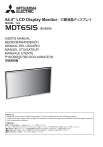
Lien public mis à jour
Le lien public vers votre chat a été mis à jour.
Caractéristiques clés
- Panneau LCD conçu pour une utilisation commerciale durable
- Luminosité élevée et rapport de contraste élevé pour une visibilité optimale
- Fonction de calendrier programmable pour une gestion rationnelle
- Fonction d'ajustement des couleurs sur 6 axes pour une reproduction précise
- Capacité mosaïque pour créer des murs vidéo de grande taille
- Fonctions d'économiseur d'écran pour prolonger la durée de vie du panneau
Questions fréquemment posées
Vous pouvez utiliser la fonction d'ajustement des couleurs sur 6 axes pour ajuster indépendamment les couleurs rouge, vert, bleu et trois couleurs moyennes.
Vous pouvez utiliser la fonction de zoom numérique et sélectionner différents modes de zoom.
Oui, il est possible de combiner jusqu'à 25 panneaux (5 en largeur x 5 en hauteur) grâce à la capacité mosaïque et à la compensation du cadre.
Vous pouvez utiliser la fonction de calendrier programmable pour éteindre l'écran pendant les heures ou les jours où il n'est pas utilisé, ou utiliser les capteurs de lumière ambiante pour ajuster la luminosité automatiquement.